Nhiếp ảnh, dựng phim

7+ Cách quay video đẹp bằng iPhone đơn giản hơn bạn nghĩ
Điện thoại iPhone ngay từ khi ra mắt đã được mệnh danh là chiếc điện thoại quay phim, chụp ảnh đẹp. Với tốc độ công nghệ ngày càng phát triển, iPhone đang dần cải thiện và nâng cấp cấu hình phần cứng, trang bị camera có độ phân giải cao, đem lại chất lượng hình ảnh sống động. Trong bài viết hôm nay, UNICA sẽ chia sẻ cho bạn cách quay video đẹp bằng iphone mà bạn nên “bỏ túi”.
1. Cách quay video đẹp bằng iPhone “đỉnh cao”
Hiện nay số lượng người dùng điện thoại iphone càng ngày càng nhiều nhưng không phải ai cũng biết cách quay video bằng iphone đẹp. Để có được những video đỉnh cao nhất từ chiếc điện thoại iphone của mình, hãy chú ý một vài điều sau nhé.
1.1. Kiểm tra bộ nhớ máy
Trước khi quay video, bạn cần kiểm tra thật cẩn thận xem điện thoại của mình còn đủ dung lượng bộ nhớ để lưu trữ được video khi quay hay không, vì video sẽ tốn nhiều dung lượng hơn khi bạn chụp ảnh. Để kiểm tra dung lượng iPhone của mình, bạn có thể thực hiện các thao tác cơ bản như sau: Vào Setting -> General -> Storage & iCloud Usage. Khi đó, bạn sẽ nhìn thấy dung lượng bạn sử dụng cụ thể là bao nhiêu, còn trống bao nhiêu.
Kiểm tra bộ nhớ iPhone trước khi tiến hàng quay video
1.2. Chọn cấu hình camera phù hợp
Một trong những tính năng ưu việt của iPhone là khả năng tùy chỉnh chất lượng video phù hợp với nhu cầu người dùng. Đây cũng là bước quan trọng trong cách quay video đẹp bằng iPhone. Bạn hãy thực hiện tùy chỉnh cấu hình camera iPhone theo chi tiết các bước dưới đây:
- Bước 1: Vào phần "Cài đặt" rồi chọn tiếp mục "Camera"
- Bước 2: Chọn "Quay Video". Lúc này iPhone sẽ đề xuất cho bạn các cấu hình camera sẵn có trên máy. Bạn hãy chọn cấu hình camera bạn cần xuất video.
Gợi ý: Bạn có thể ưu tiên chọn "4K tại 30 fps". Tùy chọn này sẽ giúp bạn tạo nên đoạn video chất lượng cao và giúp tiết kiệm dung lượng bộ nhớ hơn.
1.3. Tắt thông báo
Trước khi tiến hàng cách quay video đẹp bằng iPhone, bạn cần cố gắng tắt hết tất cả các thông báo không cần thiết vì nó thể ảnh hưởng đến quá trình bạn quay video. Bởi vì, lúc đang quay nếu có tin nhắn hay cuộc gọi điện sẽ làm cho video của bạn bị lỗi hoặc tự động out ra ngoài mà chưa kịp lưu.
1.4. Lựa chọn hướng quay ngang hoặc dọc
Bạn có thể quay ngang hoặc dọc điện thoại một cách tùy ý, nhưng để video của bạn có hướng xem rộng và bao quát thì bạn tốt nhất bạn nên để điện thoại nằm ngang. Và đặc biệt đừng làm video bị rung lắc vì sẽ làm chất lượng hình ảnh trở nên xấu và khó chịu với người xem. Bạn có thể sử dụng các dụng cụ chống rung lắc và cố định máy điện thoại của mình.
Lựa chọn hướng quay để quay được video chất lượng nhất
1.5. Biết cách lấy sáng
Một kinh nghiệm bạn cần bỏ túi trong cách quay video đẹp bằng iPhone đó là biết sử dụng ánh sáng. Hiểu đơn giản, ánh sáng là nghệ thuật thu hút người xem vào video của bạn. Khi bạn quay không đủ ánh sáng, video sẽ rất tối. Khi đủ ánh sáng và chọn góc quay hợp lý, iPhone sẽ cho ra những đoạn video đẹp. Bạn có thể sử dụng bằng ánh sáng tự nhiên hoặc ánh sáng đèn điện nhưng miễn sao đối tượng quay của bạn đủ sáng.
Khi sử dụng iPhone, bạn có thể lấy nét sau đó chọn AE/AF LOCK để điều chỉnh độ sáng. Nếu những cách trên không thể cho ánh sáng đẹp thì bạn thử dùng đến ánh ánh sáng của đèn flash iPhone.
1.6. Biết quy tắc một phần ba
Để có thể có một video đẹp thì bạn cần biết đến quy tắc quay màn hình. Cố gắng bố trí đối tượng video một cách hấp dẫn để chủ thể các bức ảnh phải đặt ở vị trí một phần ba màn hình. iPhone có một tùy chọn giúp bạn có thể căn chỉnh được điều này.
Bạn cần nắm bắt quy tắc một phần ba khi quay cũng như chụp ảnh. Ảnh minh họa
1.7. Không để iPhone bị rung lắc
Một trong những cách quay Video đẹp trên iPhone là không để cho điện thoại bị rung lắc bởi nó sẽ làm ảnh hưởng đến chất lượng của Video. Người xem sẽ cảm thấy vô cùng khó chịu và nhức mắt khi xem những Video được quay trong trạng thái rung lắc.
Công nghệ chống rung có 2 loại là chống rung quang học và chống rung số. Trên điện thoại iPhone có chế độ chống rung số giúp bạn hạn chế được một phần khi quay.
Thế nhưng bạn không nên phụ thuộc 100% vào chế độ này bởi công nghệ này chỉ có tác dụng "chữa cháy". Với cách quay video rõ nét trên iphone, bạn có thể tiết chế độ dung bằng cách cầm điện thoại bằng 2 tay, đồng thời khuỷu tay ép sát vào người để giữ cố định máy trong quá trình quay Video.
Trở thành chuyên gia video bằng cách đăng ký học online qua video ngay. Khoá học giúp bạn làm quen với các phần mềm làm video. Và tất tần tật những kiến thức về kỹ năng chỉnh sửa video từ cơ bản đến nâng cao. Từ đó, có cơ hội nghề nghiệp tốt hơn.
[course_id:1181,theme:course]
[course_id:355,theme:course]
[course_id:1432,theme:course]
2. Kỹ thuật quay video bằng iPhone
Cách quay video đẹp bằng iPhone không khó, chỉ cần bạn thực hiện cài đặt camera iphone như chúng tôi vừa hướng dẫn trên là đã có thể sáng tạo lên những chiếc video đẹp nhất. Ngoài ra, bạn hãy tham khảo thêm kỹ thuật quay video từ các camera men chuyên nghiệp để tăng chất lượng video.
2.1. Sử dụng kỹ thuật cân bằng trắng và màu sắc
Tính năng cân bằng trắng là một trong những tính năng bạn cần chú ý luôn bật khi khởi tạo video mới. Kỹ thuật cân bằng trắng sẽ giúp màu sắc hình ảnh của những thước phim không bị ngả màu, biến sắc. Nhờ đó, video của bạn trông sẽ tự nhiên và sống động hơn. Biết cách sử dụng kỹ thuật cân bằng trắng và màu sắc cân đối chắc chắn bạn sẽ tao nên được những video đỉnh cao nhất để phục vụ cho nhu cầu của mình.
Kỹ thuật cân bằng trắng cần phải luôn được bật khi khởi tạo video mới
2.2. Quay video theo quy tắc "Rule of Thirds"
Rule of Thirds thực chất là quy tắc được tạo ra từ thủ thuật tâm lý. Bằng cách tạo ra những khoảng trống, giúp người xem tập trung hơn vào đối tượng tâm điểm nhanh và dễ dàng hơn. Đồng thời, quy tắc này sẽ giúp khung hình cân bằng và tạo cảm giác dễ chịu hơn cho người xem.
Rule of Thirds là quy tắc tạo bố cục cho khung hình theo tỷ lệ 1/3 trong khi quay video. Cụ thể hơn, bạn hãy chia khung hình thành 3 phần bằng nhau theo cả chiều dọc và chiều ngang. Như vậy, chúng ta sẽ có một khung hình với 9 ô vuông bằng nhau. Từ mạng lưới ô vuông nhỏ này, bạn có thể dễ dàng xác định được điểm nhấn cho đối tượng và góc quay đẹp nhất trong khung hình.
2.3. Sử dụng các kỹ thuật di chuyển và góc quay đa dạng
Để biết cách quay video trên iphone sống động bạn cần có kỹ năng tạo bối cảnh và chọn góc quay đẹp. Đồng thời bạn cũng cần nắm vững kỹ thuật di chuyển iphone khi quay và điều chỉnh góc quay. Dưới đây là một số góc quay giúp bạn sáng tạo nên những video chất lượng đỉnh cao với iPhone:
- Góc máy ngang: Quay trực diện đối tượng ở góc quay cận cảnh.
- Góc nghiêng: Góc quay nghiêng thường được dùng để tạo hiệu ứng tâm lý, hoặc chuyển cảnh.
- Góc máy cao: Đây là góc quay giúp bạn lấy cảnh ở trên cao như ngọn cây, mái nhà, bầu trời,...
- Góc máy thấp: Hướng máy quay tập trung vào những phân cảnh ở dưới thấp như mặt đất, dưới chân, bên bờ hồ,...
- Góc máy ngang tầm mắt: Lúc này điểm tập trung của camera sẽ ở ngang tầm mắt của nhân vật.
- Góc ngang hông: Điểm tập trung của camera tập trung vào phần hông, phần chính giữa của đối tượng nhân vật.
- Góc quay toàn cảnh: Đây là góc quay mà bạn bao quát toàn cảnh địa điểm quay.
- Góc quay cận cảnh: Đây là góc quay bạn muốn lột tả cảm xúc nhân vật, hoặc tạo điểm nhấn cho khung hình thêm rõ nét hơn.
Di chuyển đa dạng góc quay để quay video được đẹp hơn
3. Sử dụng phụ kiện và ứng dụng hỗ trợ
Bên cạnh việc biết cách quay video đẹp bằng iphone, việc sử dụng phụ kiện kết hợp thêm với các ứng dụng chỉnh sửa video chất lượng cũng giúp bạn tạo nên được những chiếc video đẹp và ấn tượng nhất. Nếu bạn đang học được cách quay video đẹp bằng iphone để phục vụ cho việc sáng tạo video đăng trên mạng xã hội hoặc làm quảng cáo sản phẩm, vậy thì hãy sử dụng thêm các phụ kiện và ứng dụng hỗ trợ quay video dưới đây nhé.
3.1. Sử dụng tripod hoặc gimbals để ổn định máy quay
Tripod hoặc gimbals là công cụ hỗ trợ bạn giữ thăng bằng điện thoại khi tự quay video, livestream,... hỗ trợ bạn có cách quay video bằng iphone đẹp. Nhờ có tripod hoặc gimbals video của bạn sẽ không bị rung, nhòe, màu sắc sẽ được cân bằng hài hòa hơn. Tùy thiết kế và chức năng bổ trợ của từng tripod hoặc gimbals mà bạn còn có thể tạo chuyển động mượt mà hơn.
3.2. Áp dụng các ứng dụng chỉnh sửa video chuyên nghiệp
Video sau khi qua chỉnh sửa trên các ứng dụng chỉnh sửa chuyên nghiệp sẽ giúp bạn loại bỏ những hình ảnh, âm thanh thừa. Bổ sung thêm các hiệu ứng giúp tạo điểm nhấn sáng tạo, tạo nên nét độc đáo cho video. Bạn có thể tham khảo một số phần mềm chỉnh sửa video chuyên nghiệp cho iPhone như:
- iMovie
- Splice
- Quik
- Videorama Video Editor
- Adobe Premiere Clip
- Magisto Video Editor & Maker
Ứng dụng chỉnh sửa giúp video của bạn thêm chuyên nghiệp hơn
3.3. Sử dụng phụ kiện chụp ảnh và quay video như lens, micro
Lens và micro ngoài là 2 phụ kiện quan trọng của dân đam mê chụp ảnh và quay phim với iPhone. Nhờ có chiếc lens nhỏ xíu mà bạn có thể nâng tầm chất lượng video với hình ảnh sắc nét và sống động vượt trội. Còn Micro ngoài sẽ giúp bạn ghi lại âm thanh xung quanh khu vực quay nhiều hơn, rõ hơn.
4. Lưu ý và thủ thuật khi quay video bằng iPhone
Sau khi đã biết cách quay video đẹp bằng iphone và biết cả thêm các kỹ năng quay video đẹp nhưng vẫn cảm thấy video của mình chưa được hoàn thiện, vậy thì bạn hãy bỏ túi cho mình một số lưu ý và thủ thuật khi quay video sau:
4.1. Tránh chuyển góc quay quá nhanh
Việc di chuyển camera linh hoạt và tạo sự đa dạng cho góc quay là rất cần thiết. Tuy nhiên, để video đẹp, không bị rung và chuyển cảnh bất ngờ bạn cần tránh chuyển góc quay đột ngột. Trừ trường hợp bạn cần tạo sự kịch tính trong thước phim thì có thể chuyển góc quay nhưng cần phải thực hiện thật khéo léo để video có chất lượng tốt nhất, không bị mờ, nhoè.
Không nên chuyển góc quay quá nhanh vì sẽ làm ảnh hưởng đến chất lượng video
4.2. Sử dụng hiệu ứng Slow Motion (chậm) và Time-lapse (thời gian)
Khi làm video bạn nên áp dụng hiệu ứng Slow Motion (chậm) và Time-lapse (thời gian). Với 2 hiệu ứng này bạn sẽ tạo nên những cảnh quay thú vị hơn trong đoạn video. Hiệu ứng slow motion sẽ giúp bạn tạo chuyển động chậm và lặp đi lặp lại một chuyển động để tạo điểm nhấn cho thước phim. Và hiệu ứng Time-lapse cho phép bạn tua nhanh một quy trình nhằm giúp người xem nắm bắt nhanh diễn biến sự kiện. Đồng thời sẽ giúp bạn tiết kiệm thời gian video và dung lượng bộ nhớ.
4.3. Tạo cảnh quay động bằng cách di chuyển camera trong quá trình quay
Một số những cảnh quay chuyển động độc đáo cho nhân vật như: vượt chướng ngại vật, xoay tròn xung quanh nhân vật,... sẽ giúp video trở nên ấn tượng hơn. Để lấy được cảnh quay chuyển động đẹp, bạn hãy di chuyển camera theo phương hướng đã xác định. Kết hợp với đó là sự chuyển động hoặc không chuyển động của chủ thể. Như vậy, bạn có thể ghi hình được những biểu cảm, chuyển động đẹp nhất, chất lượng nhất.
Sau khi đã quay xong video, nếu bạn cần làm phần mở đầu thì có thể làm intro cho video online miễn phí bằng cách dùng các trình tạo video intro online miễn phí như Flixpress.com, FreeIntroMaker.com, Bitable.com, Panzoid.com,... Phần nội dung mở đầu càng chi tiết, người xem sẽ không cảm thấy khó hiểu khi xem toàn bộ video của bạn.
5. Kết luận
Với những chia sẻ về cách quay video đẹp bằng iphone cũng những kinh nghiệm sử dụng camera mà Unica đã tổng hợp được trên đây, hy vọng các bạn đã biết cách vận dụng và bắt tay để làm được cho mình những chiếc video đẹp một cách hiệu quả nhất. Nếu bạn cần thêm kiến thức về làm video, hãy tham khảo ngay khóa học biên tập và chỉnh sửa video cảu Unica. Với nội dung ngắn gọn, xúc tích cùng video bài giảng hấp dẫn, chắc chắn bạn sẽ hiểu và có thể thực hiện được ngay sau khi học xong.
31/12/2019
11075 Lượt xem

Làm sao để học animation hiệu quả? Cơ hội nghề nghiệp từ animation
Học Animation đang dần trở thành xu hướng của nhiều bạn trẻ hiện nay, đặc biệt là các bạn đam mê hội họa. Tuy nhiên, rất nhiều bạn vẫn chưa biết cách làm sao để học Animation hiệu quả. Chính vì vậy, trong bài viết dưới đây Unica sẽ chia sẻ cho bạn, cùng khám phá nhé.
1. Animation là gì?
Có thể nói nghệ thuật Animation - Nghệ thuật diễn hoạt hình ảnh đang được nhiều người quan tâm bởi tính sáng tạo, nghệ thuật và độc đáo của nó. Animation có trong các lĩnh vực như hoạt hình, quảng cáo, hình ảnh trên trò chơi điện tử. Ở bất cứ đâu bạn cũng có thể thấy Animation xuất hiện trong các clip, video hoạt hình vì tính phổ biến của nó. Để làm được những hình ảnh chuyển động sống động như vậy đòi hỏi bạn phải có khả năng sáng tạo cũng như kỹ năng của một Animator chuyên nghiệp.
Animation thường xuất hiện trong các clip, video hoạt hình
Các Animator sẽ bắt đầu bằng việc sáng tạo các bản vẽ: nhân vật, đồ vật, khung cảnh,... trên các phần mềm vẽ anime vẽ chuyên dụng. Hoặc có thể làm việc trực tiếp với các mô hình và chụp hình liên tiếp các chuyển động theo từng giai đoạn rồi trình chiếu tổng hợp những bức ảnh ở tốc độ cao để tạo lên sự chuyển động của vật.
2. Làm sao để học animation hiệu quả?
Bước đầu học animation chúng ta phải bắt đầu từ đâu? Hãy bắt đầu từ việc xác định phong cách Animation bạn muốn theo đuổi và rèn luyện không ngừng những kỹ năng, kỹ xảo sáng tạo video animation của mình. Cụ thể quá trình học animation hiệu quả như sau:
2.1. Xác định phong cách Animation bạn muốn theo đuổi
Một khi bạn muốn phát triển sự nghiệp của mình trong ngành animation, trước hết bạn cần xác định được phong cách animation bạn muốn theo đuổi. Nói dễ hiểu hơn là bạn cần phải xác định loại video animation mà bạn muốn theo đuổi. Sau khi đã xác định được phong cách mình muốn theo đuổi rồi, tiếp theo bạn phải theo đuổi phong cách animation bạn đã chọn đến cùng. Có như vậy, bạn mới có thể trở thành chuyên gia trong ngành animation.
Xác định được phong cách Animation mình muốn theo đuổi
2.2. Tạo lập và hoàn thiện Portfolio
Tạo và hoàn thiện portfolio khi học animation là một bước quan trọng để bạn có thể trình diễn và chứng minh khả năng của mình trong lĩnh vực này. Để tạo lập và hoàn thiện Portfolio bạn cần: Chọn các dự án phù hợp; xác định mục tiêu của portfolio animation của mình là gì; xác định cách sắp xếp các dự án và cách trình bày thông tin một cách rõ ràng và hấp dẫn.
Ngoài ra bạn cũng cần xem xét và cập nhật portfolio của bạn thường xuyên. Thêm các dự án mới, nâng cấp thông tin và chỉnh sửa để đảm bảo portfolio luôn thể hiện một hình ảnh chuyên nghiệp và đầy đủ về khả năng của bạn.
Tạo và hoàn thiện portfolio khi học animation là một bước quan trọng
2.3. Rèn luyện kỹ năng và tư duy thiết kế
Công việc của animation là sử dụng hình ảnh để truyền tải nội dung. Để có thể tiếp cận và tạo ấn tượng với khách hàng tiềm năng, đáp ứng được yêu cầu của thời đại, chúng ta cần phải đảm bảo được tính sáng tạo trong công việc. Để làm được điều này, bạn cần phải nắm bắt xu hướng phát triển của ngành animation.
Để học tốt Animation bạn cần rèn luyện kỹ năng hàng ngày
Đồng thời, không ngừng học hỏi, rèn luyện kỹ năng sáng tạo, kỹ năng sử dụng phần mềm hỗ trợ thực hiện video animation hiện đại. Đây là nền tảng vững chắc để bạn phát triển tư duy sáng tạo của mình nhằm tạo ra những dự án nổi bật. Nếu bạn không đáp ứng được điều này bạn không thể làm nghề lâu dài.
2.4. Rèn luyện kỹ năng tổ chức và tỷ mỉ
Có thể nói, những người làm trong ngành animation giỏi là một nghệ sĩ đa tài đẳng cấp. Ở vị trí này, bạn phải sắp xếp các bối cảnh, chuyển động nhân vật sao cho thật nhất. Bên cạnh đó, một tác phẩm animation còn là kết quả lao động của một ekip. Do vậy, bạn cần phải rèn luyện kỹ năng tổ chức, hoạch định kế hoạch công việc cá nhân và khả năng làm việc theo nhóm.
Đồng thời, những video animation không chỉ đòi hỏi bạn phải đảm bảo hiệu ứng âm thanh, ánh sáng, cử động nhân vật,... Mà còn đòi hỏi bạn phải chăm chút tỉ mỉ đến từng chi tiết nhỏ trong khung hình. Như hướng ánh sáng, biểu cảm chi tiết của nhân vật, đổ bóng, các hiệu ứng âm thanh hình ảnh,... Những điều này ảnh hưởng rất lớn đến sự thành bại của bạn khi làm nghề animation nên bạn cần hết sức chú ý.
2.5. Luyện tập thành thạo công cụ thiết kế
Quy trình sáng tạo, sản xuất video animation hiện nay đã trở nên dễ dàng và đơn giản hơn nhà các phần mềm kỹ xảo video chuyên nghiệp. Mỗi phần mềm sẽ được thiết kế nhằm đáp ứng yêu cầu cơ bản giúp chỉnh sửa hậu kỳ video. Bên cạnh đó, mỗi phần mềm sẽ có một vài tính năng ưu việt riêng biệt.
Luyện tập thành thạo công cụ thiết kế để tạo Animation chất lượng
Căn cứ theo loại hình video animation bạn phát triển, hãy xem xét lựa chọn cho mình phần mềm, công cụ thiết kế phù hợp nhất. Quan trọng hơn cả là bạn cần luyện tập thành thạo và khai thác triệt để các tính năng hỗ trợ của phần mềm. Có như vậy, bạn mới đáp ứng được yêu cầu của dự án và sáng tạo được những video animation viral.
2.6. Rèn luyện kỹ năng và kinh nghiệm qua các dự án
Khi bạn làm bất kỳ công việc nào, để hoàn thành xuất sắc các dự án nâng cao, phát triển nghề nghiệp ở tầm cao mới bạn đều phải rèn luyện kỹ năng. Để hoàn thiện kỹ năng, bạn cần đúc kết kinh nghiệm qua các dự án đã thực hiện. Đồng thời, phải không ngừng học hỏi các kiến thức mới trong ngành để nâng cấp giá trị bản thân.
2.7. Tham khảo các khóa học, chứng chỉ liên quan
Ngành Animation là một trong những ngành đòi hỏi bạn phải nắm bắt được nhiều kiến thức tổng hợp. Ví dụ như:
- Các kỹ thuật tạo hình nhân vật.
- Các nguyên tắc cơ bản trong thiết kế nhân vật, bối cảnh.
- Cách mô hình hóa và xây dựng kết cấu video.
- Kỹ xảo điện ảnh.
- Phân loại, các điểm đăng trưng và ứng dụng của các loại hình video animation.
- Quy trình các bước trước và sau sản xuất video animation.
- Và nhiều kiến thức kỹ năng khác.
Đó chính là lý do vì sao để có thể tỏa sáng trong ngành Animation bạn nhất định phải tham gia các khóa đào tạo. Đồng thời, để bắt kịp xu hướng bạn còn cần tham gia các khóa học dựng phim nâng cao, bồi dưỡng kiến thức mới trong ngành animation (khi cần).
Thành thạo phần mềm Adobe Premiere để dựng phim cơ bản bằng cách đăng ký học online qua video. Khóa học giúp bạn tạo dựng được nền tảng vững chắc để trở thành chuyên gia dựng phim. Đồng thời chia sẻ cho bạn những kỹ năng nâng cao và hiệu ứng kỹ xảo tuyệt vời trong Adobe Premiere CC.
[course_id:1755,theme:course]
[course_id:483,theme:course]
[course_id:711,theme:course]
2.8. Nắm được 8 loại video Animation phổ biến
Mỗi dự án Animation sẽ có những yêu cầu kỹ thuật và thời gian đầu tư khác nhau. Làm sao để học animation hiệu quả? Để đáp ứng được yêu cầu của dự án, bạn nhất định phải nắm vững được 8 loại video Animation phổ biến dưới đây.
2.8.1. Animation Truyền thống/ 2D Animation
Animation truyền thống là dạng phim hoạt hình cổ điển nhất. Bối cảnh và các chuyển động nhân vật đều hiện diện trên không gian 2D. Khi sản xuất 2D Animation, bạn sẽ phải vẽ bối cảnh, chuyển động nhân vật bằng tay. Điều này khá tốn thời gian và yêu cầu bạn phải có kỹ năng vẽ tay tuyệt đỉnh.
Tuy vậy, với sự phát triển của công nghệ, quy trình sản xuất 2D Animation đã trở nên nhanh chóng và tiện lợi hơn.
Loại Animation truyền thống này hiện vẫn được sử dụng phổ biến để xây dựng chiến lược truyền thông, sản xuất phim hoạt hình, video quảng cáo,...
2.8.2. 3D Animation
Sự xuất hiện của 3D Animation đã mở ra một trang sử mới cho ngành Animation. Từ đây, chúng ta có thể sáng tạo và phát triển bối cảnh, nhân vật từ "thực" đến "siêu thực".
Loại hình 3D Animation yêu cầu sử dụng công nghệ kỷ xảo hậu kỳ cao cấp, chi phí sản xuất khá cao. Và thường được dùng để sản xuất phim điện ảnh, các video quảng cáo mang tính đột phá,...
Loại hình 3D Animation yêu cầu sử dụng công nghệ kỷ xảo hậu kỳ cao cấp
2.8.3. Stop Motion Animation
Stop Motion Animation là loại hoạt hình tĩnh vật. Đây là một kỹ thuật làm phim bằng cách sáng tạo nên một chuỗi các bức ảnh minh họa cho từng chuyển động của nhân vật. Sau đó ghép chúng lại thành phim. Điểm đặc trưng của Stop Motion Animation là mặc dù mỗi khung ảnh là một động tác riêng. Nhưng khi chúng ta nối chúng lại với nhau sẽ tạo cảm giác như nhân vật đang chuyển động.
Stop Motion Animation được sản xuất với trang thiết bị đơn giản. Trong đó, các mô hình, hình nộm có thể được sử dụng làm bối cảnh để phục vụ cho quá trình làm phim. Ưu điểm của Stop Motion Animation là tiết kiệm chi phí nhưng vẫn tạo được sức hút với khán giả.
2.8.4. Rotoscope Animation
Rotoscope Animation cũng tương tự 2D Animation. Rotoscope Animation dùng các hình vẽ các cảnh chuyển động của nhân vật, bối cảnh. Tiếp theo sẽ ghi hình nhân vật trên phim. Tiếp theo nữa là ghi hình nhân vật trên bằng hình video. Quy trình này gọi là diễn hoạt lại cảnh phim trên những lớp kính để tạo nên những thước phim Rotoscope Animation.
Rotoscope Animation được ứng dụng nhiều trong hoạt hình, lĩnh vực truyền hình số,...
Rotoscope Animation được ứng dụng rất nhiều trong lĩnh vực truyền hình số
2.8.5. Đồ họa chuyển động (Motion Graphics)
Đồ họa chuyển động Motion Graphics thiên về hướng thiết kế đồ họa. Có nghĩa là Motion Graphics không được phát triển từ Animation. Tuy nhiên, Motion Graphics lại được ứng dụng nhiều trong lĩnh vực truyền thông, quảng cáo tương tự như Animation và trong ngành sản xuất hoạt hình.
2.8.6. Typography Animation
Trong tiếng Anh Typography Animation có nghĩa là nghệ thuật chữ chuyển động. Typography Animation thường được dùng trong các đoạn giới thiệu tiêu đề cho các video thương mại, quảng cáo, thuyết trình,...
2.8.7. Claymation
Claymation là thể loại Animation được phát triển từ Stop-motion Animation. Đây là kỹ thuật sử dụng nhân vật, bối cảnh tạo hình từ đất sét. Quá trình sản xuất Claymation khá công phu.
Các bộ phim được làm theo kỹ thuật Claymation mang phong thái tươi vui, trẻ trung, tràn đầy màu sắc. Do vậy, Claymation thường được ứng dụng để sản xuất phim hoạt hình cho trẻ em.
Claymation là thể loại Animation được phát triển từ Stop-motion Animation
2.8.8. Cut-Out Animation
Cut-out Animation cũng là một dạng thể khác của stop-motion. Tuy nhiên, Cut-out Animation lại sử dụng nghệ thuật cắt giấy để tạo hình nhân vật. Quy trình sản xuất Cut-out Animation tương đối đơn giản hơn so stop-motion và Claymation.
3. Cơ hội nghề nghiệp từ animation
Phần tiếp theo sau khi chúng tôi chia sẻ với bạn làm sao để học animation hiệu quả là những cơ hội nghề nghiệp từ animation. Bạn có thể tham khảo 5 hướng đi phổ biến trong ngành animation để có định hướng phát triển tối ưu trong tương lai nhé.
3.1. Nghệ sĩ VFX (VFX Artist)
VFX Artist là người nghệ sĩ là người sử dụng kỹ xảo VFX để tạo nên những cảnh khó thực hiện hoặc những cảnh quay siêu thực so với đời thường. Nhờ có VFX Artist mà chúng ta có thể được trải nghiệm những bộ phim chiến tranh bom tấn, những bộ phim khoa học viễn tưởng sống động,... Đây là công việc dành cho các bạn có niềm đam mê sáng tạo nội dung. Hoặc yêu thích công việc kỹ thuật hậu kỳ cho phim hoạt hình, phim điện ảnh, các game hành động,...
Học giỏi animation bạn có thể trở thành nghệ sĩ VFX
3.2. Nghệ sĩ làm Rigging
Công việc của các nghệ sĩ Rigging là sử dụng loạt các khớp xương được kết nối với nhau để kiểm soát hành vi và hoạt động của nhân vật mô hình 3D. Mục tiêu là tạo hình nhân vật sao cho giống với đời thực nhất và đáp ứng được yêu cầu nghệ thuật, yêu cầu kỹ thuật của dự án. Đối tượng nhân vật của nghệ sĩ Rigging không chỉ là các nhân vật 3D mà còn là các đạo cụ, xe cộ,...
3.3. Chuyên viên thiết kế video marketing
Bằng việc áp dụng kiến thức, kỹ năng sáng tạo animation kết hợp với kiến thức marketing, bạn sẽ thực hiện nhiệm vụ thiết kế, sản xuất nên những thức phim quảng cáo hiệu quả. Công việc này đòi hỏi tính sáng tạo cao. Bạn không chỉ am hiểu về video animation, kỹ thuật animation mà còn phải có kiến thức chuyên sâu trong ngành kinh tế, quảng cáo, marketing.
3.4. Nhà thiết kế nhân vật
Nhà thiết kế nhân vật là công việc dành cho các bạn có kỹ thuật vẽ tốt. Đối với ngành nghề thiết kế nhân vật, công việc chính của bạn đó là thiết kế hình tượng nhân vật, bối cảnh theo yêu cầu của dự án, khách hàng,...
3.5. Đào tạo và giảng dạy
Khi “trình” học Animation của bạn đã lên đến đẳng cấp của chuyên gia. Bạn có thể mở các khóa học Animation online để tạo thu nhập. Hoặc đào tạo thế hệ kế thừa, đảm nhận công việc animation tiếp theo.
Theo học animation bạn có thể trở thành giảng viên, người đào tạo
4. Ứng dụng của Animation trong doanh nghiệp là gì?
Ứng dụng phổ thông nhất của Animation là sản xuất phim, quảng cáo, chương trình TV,... Trong thời đại công nghệ số hiện đại, Animation còn được sử dụng nhiều trên các nền tảng website doanh nghiệp. Cụ thể hơn, Animation được doanh nghiệp sử dụng với 7 mục đích sau đây.
4.1. Explainer video (Video giải thích)
Explainer video là dạng video được sản xuất với mục đích truyền tải thông tin về sản phẩm, dịch vụ, quy trình làm việc của doanh nghiệp,... thường hướng đến đối tượng mục tiêu là khách hàng, đối tác và nhà đầu tư tương lai.
4.2. Loading page (Trang chờ tải)
Để đối trị với tính nóng vội của người dùng trong quá trình chờ tải trang, các doanh nghiệp sẽ sử dụng video animation cho hoạt động "Loading page". Doanh nghiệp thường sử dụng video Animation như một giải pháp để “làm hài lòng khách hàng”. Hoặc giải pháp giữ chân khách hàng dừng lại chờ đợi phản hồi từ website hoặc ứng dụng của doanh nghiệp.
Animation trong doanh nghiệp được ứng dụng cho hoạt động "Loading page"
4.3. Transitions (Hiệu ứng chuyển đổi)
Hiệu ứng chuyển trang qua video Animation sẽ mang lại hiệu ứng thị giác tích cực. Giúp doanh nghiệp thu hút người dùng tương tác tốt hơn với website hoặc sản phẩm của doanh nghiệp. Đây cũng là một trong những giải pháp “làm hài lòng khách hàng” được sử dụng nhiều trên website doanh nghiệp.
4.4. Micro-interaction (Tương tác nhỏ)
Micro-interaction là một khái niệm để mô tả video animation được thiết kế để tăng trải nghiệm người dùng trên website. Ví dụ điển hình nhất là tính năng kêu gọi hành động call to action, giúp doanh nghiệp tăng tỉ lệ kết nối với khách hàng tiềm năng.
4.5. Video trên mạng xã hội
Video animation trên mạng xã hội sẽ được sử dụng với nhiều mục tiêu, nhiều mục đích khác nhau. Tiêu biểu như: Tạo nội dung tương tác với người dùng, quảng bá thương hiệu, tạo video giải trí, tạo video xây dựng câu chuyện thương hiệu,...
Video animation trên mạng xã hội sẽ được sử dụng với nhiều mục đích khác nhau
4.6. Quảng cáo (Ads)
Đây là một trong các dạng animation được dùng nhiều nhất tại các doanh nghiệp. Hầu hết chúng ta đều đã biết về lợi thế mà video ads đã mang lại cho doanh nghiệp. Điển hình là giúp doanh nghiệp tiếp cận với khách hàng mục tiêu, tạo ấn tượng với khách hàng mục tiêu, quảng bá thương hiệu,...
4.7. Logo chuyển động
Chúng ta sẽ bị thu hút bởi những hình ảnh chuyển động hơn là những hình ảnh tĩnh. Nắm bắt được hiệu ứng tâm lý này nhiều doanh nghiệp đã tạo logo chuyển động để tăng ấn tượng và tăng khả năng nhận diện thương hiệu.
5. Kết luận
Hy vọng với các thông tin trên đây bạn đã biết làm sao để học animation hiệu quả. Từ đó, có kế hoạch cho lịch trình phát triển trong ngành sản xuất video animation của mình. Hiện tại nhu cầu, cơ hội nghề nghiệp và mức lương của người làm việc trong lĩnh vực animation khá hấp dẫn. Khi bạn phát triển đến đẳng cấp của một chuyên gia, mỗi tháng bạn có thể đạt mức thu nhập đến vài chục nghìn đô.
11/11/2019
2975 Lượt xem

Các phần mềm làm phim mà bạn nên “bỏ túi” ngay
Với sự phát triển nhanh chóng của công nghệ, quá trình làm phim không còn phức tạp và tốn thời gian như trước nữa. Cùng với sự hỗ trợ của các phần mềm làm phim chuyên nghiệp, bạn có thể dễ dàng xử lý, biên tập ngay tại nhà. Trong bài viết này, UNICA sẽ mách bạn bạn “bỏ túi” những phần mềm làm phim hiệu quả nhất hiện nay.
Adobe Premiere Pro CC 2020
Đây là một phần mềm dựng phim chuyên nghiệp, biên tập video đỉnh cao của hãng Adobe. Nó cho phép bạn tạo nên những thước phim sống động, chân thực và đẹp mắt.
Phần mềm làm phim chuyên nghiệp mang tên Adobe Premiere Pro CC 2020.
Phần mềm Adobe Premiere Pro CC 2020 “đóng gói” rất nhiều tính năng thú vị, chắc chắn sẽ khiến bạn vô cùng hài lòng. Không những là phần mềm dựng phim chung mà nó còn ứng dụng làm phim hoạt hình với sự kết hợp hài hòa nhiều phần mềm Photoshop, After Effect, Adobe Illustrator… Nếu muốn có những video chất lượng cao, độ phân giải HD thì hãy sử dụng Adobe Premiere Pro CC 2020 ngay nhé!
Ưu điểm lớn nhất của phần mềm làm phim này là giúp bạn biến được những cảnh quay thô trở nên mượt mà, có sức sống. Cho dù bạn mới bắt đầu hay là một “lão làng” thì phần mềm đều giúp bạn chỉnh sửa, điều chỉnh màu sắc, âm thanh với một quy trình làm việc liền mạch, thống nhất.
Hơn cả mong đợi, phần mềm còn giúp các nhà làm phim, các YouTuber, đồ họa video, thiết kế viên hoặc bất cứ ai cũng có thể làm được video với những cảnh xử lý ở định dạng từ 8K đến thực tế ảo. Phần mềm làm phim chuyên nghiệp này được người dùng sử dụng phổ biến vì sản phẩm khi xuất ra không quan tâm đến định dạng giúp cho quá trình render nhanh với tốc độ bất ngờ.
Tuy nhiên, đây là một phần mềm làm phim yêu cầu hệ thống sử dụng của bạn khá cao như:
- Bộ xử lý yêu cầu tối thiểu Intel thế hệ thứ 6 hoặc CPU mới hơn – tương đương AMD.
- Hệ điều hành: Microsoft Windows 10 (64-bit) phiên bản 1803 trở lên nhưng khuyến khích bạn nên dùng Microsoft Windows 10 (64-bit) phiên bản 1809 trở lên.
- RAM sử dụng tối thiểu 8GB nhưng để đạt hiệu quả cao bạn nên dùng 16GB trở lên.
- GPU: 2GB VRAM.
- Dung lượng ổ cứng: 8GB để cài đặt và bổ sung drive tốc độ cao cho media.
- Độ phân giải màn hình: 1280 x 800
- Card âm thanh: Phải tương thích với ASIO hoặc Microsoft Windows Driver Model.
- Máy tính phải kết nối được với Internet.
Vyond.com
Đây là một phần mềm được ứng dụng làm phim hoạt hình phổ biến nhất hiện nay. Bạn có thể tạo được những video hoạt hình chưa đến 5 phút với những tính năng:
Vypon là một phần mềm ứng dụng trong làm phim hoạt hình vô cùng hiệu quả
- Nhép môi và lồng tiếng: Bạn chỉ cần cung cấp các từ ngữ và nền tảng ứng dụng sẽ tự đồng bộ các từ với giọng nói của nhân vật một cách tự động. Nếu bạn muốn track một voice track vào background thì phần mềm sẽ tự động gán nó làm bản lồng tiếng.
- Có rất nhiều các template về các chủ đề khác nhau cho bạn lựa chọn: Phần mềm Vypond đi kèm hàng trăm các template để bạn tha hồ lựa chọn làm phim hoạt hình liên quan.
- Các nhân vật hoạt hình có các chức năng tùy chỉnh để thay đổi diện mạo nhân vật.
AVS Video Editor 6.4
Đây là một phần mềm làm phim giúp bạn biên tập video chuyên nghiệp mà những người không chuyên vẫn có thể sử dụng được. Sử dụng phần mềm, bạn có thể tạo được video từ nhiều nguồn khác nhau, áp dụng được nhiều hiệu ứng, xuất file với nhiều định dạng khác nhau.
Ngoài ra, bạn có thể ứng dụng làm phim hoạt hình từ phần mềm này rất hiệu quả với các tính năng vượt trội. Hơn nữa, phần mềm làm phim đơn giản này thích hợp cho những người mới bắt đầu trong lĩnh vực làm phim.
Phần mềm Adobe After Effect
Nếu Photoshop là bậc thầy trong ngành “hóa trang” biến đổi hình ảnh, thì After Effect sẽ được mệnh danh là “phù thủy” trong ngành điện ảnh với rất nhiều tính năng mạnh mẽ, nổi trội mà không một đối thủ nào vượt mặt được như: Làm phim, chỉnh sửa video.
Phần mềm này không chỉ được người thường sử dụng mà nó còn được nhiều hãng phim nổi tiếng áp dụng đề làm phim chuyên nghiệp, tạo ra các kỹ xảo điện ảnh, hiệu ứng cho phim.
Ae là “phù thủy” trong làng dựng phim với những kỹ xảo điện ảnh
Đây là một phần mềm làm phim có tính chuyên nghiệp rất cao, được tích hợp rất nhiều các công cụ và chức năng nên để sử dụng được bạn cần phải có những kiến thức căn bản về phần mềm này. Hơn thế nữa, bạn cần phải có một đam mê với nghề dựng phim nếu không khi sử dụng phần mềm sẽ rất chán.
Bài viết trên là những tổng hợp về phần mềm làm phim từ đơn giản đến chuyên nghiệp dành cho những người mới bắt đầu, những người “lão làng” và cả những hãng phim nổi tiếng có ekip mạnh sử dụng. UNICA hy vọng, bài viết sẽ mang lại cho bạn những thông tin thật hữu ích. Chúc các bạn thành công!
>> 2 phần mềm thay đổi tốc độ video cực kỳ chuyên nghiệp
>> Mách bạn phần mềm làm kỹ xảo video siêu chuyên nghiệp
09/11/2019
514 Lượt xem

Typography là gì? Những điều cần biết về typography
Bạn đã thử tượng tượng ra những sản phẩm thiết kế đồ họa của mình không có chứa một văn bản hiển thị trông sẽ như thế nào chưa? Bạn mới tìm hiểu về ngành thiết kế đồ họa và băn khoăn không biết thuật ngữ Typography là gì? Trong bài viết này, UNICA sẽ giải quyết hết những thắc mắc của mọi người về Typography.
Typography là gì?
Trong ngành thiết kế đồ họa, thuật ngữ Typography được ghép nối bởi 2 từ là “typo”, có nghĩa là kiểu chữ và “Graphic” có nghĩa là đồ họa. Nó là 50 % thành công của một sản phẩm đồ họa. Typography được hiểu đơn giản là nghệ thuật sắp xếp chữ, ghép chữ trong thiết kế đồ họa với mục đích làm nổi bật nội dung của sản phẩm thiết kế.
Ảnh minh họa mẫu thiết kế typography đẹp
Hoặc đơn giản hơn, mọi người chỉ cần biết nó là loại hình thiết kế lấy các chữ cái làm nội dung khai thác, làm cho các con chữ có tính nghệ thuật cao. Có thể nói, các sản phẩm từ typography đều vô cùng phong phú và đa dạng với việc sử dụng các kỹ thuật về kiểu dáng, cỡ chữ, định dạng màu, độ tương phản, hình ảnh…
Các yếu tố quan trọng trong thiết kế typography của Design
Để có một typography trong thiết kế đồ họa đẹp, ấn tượng và “chất” thì bạn cần lưu ý những điều cơ bản sau:
- Lines: Được hiểu là các đường gióng. Khi bạn thiết kế một typography, cần tạo ít nhất 5 đường gióng cơ bản: Đường gióng phần đầu chữ, phần đuôi chữ, chữ in hoa, chữ thường, đường gióng ngang để người xem không bị khó chịu khi nhìn vào.
- Leading: Dòng - là một yếu tố quyết định đến sự thành bại của một typograph. Sản phẩm của bạn tạo ra dễ hay khó đọc đều do yếu tố này quyết định. Chính vì thế, các bạn thiết kế cần căn chỉnh dòng thật hợp lý và hài hòa.
- Tracking: Khoảng cách chữ giữa các nhóm cũng cần được căn chỉnh một cách hợp lý để tạo ra những thiết kế typography đẹp mắt. Nó là tổng thể khoảng cách của chiều ngang dòng chữ được chia làm 2 loại là tracking lỏng và tracking bình thường. Một lưu ý khi bạn thiết kế typography đó là nên dùng tracking lỏng để cho những dòng chữ chính không bị bó quá chặt vào thiết kế.
- Kerning: Khoảng cách giữa các chữ. Cách thực hiện rất đơn giản, chỉ cần nháy chuột vào khoảng cách đó và giữ phím Alt kết hợp với phím điều chỉnh mũi tên qua lại.
- Alignment: Căn chỉnh các hàng chữ ảnh hưởng rất nhiều đến cảm nhận của người xem về tổng thể.
- Cutting: Là kỹ thuật cắt dòng chữ. Bạn có thể cắt được nửa dưới của dòng chữ và vẫn giữ nguyên được nửa trên còn lại của dòng.
- Typography font: Bạn cần chọn font chữ cho phù hợp, liên quan đến nội dung cần thiết kế. Việc bạn chọn đúng font chữ sẽ làm cho mẫu typography trở nên đẹp mắt và ấn tượng hơn.
- San Serif: Được sử dụng cho các nhan đề, tiêu đề chính có kích thước lớn với mục đích gây sự chú ý của người xem. Tuy nhiên, San Serif được sử dụng cho các chữ không dấu, hay các bài viết có tính chất quan trọng.
>> Font chữ và những điều cần lưu ý về Typography
Một số lưu ý khi thiết kế mẫu typography trong thiết kế
Một số lưu ý khi thiết kế typography đẹp
Thiết kế typography đẹp là một nghệ thuật sắp xếp các con chữ sao cho ấn tượng, sáng tạo, độc đáo nhưng vẫn mang thông điệp truyền tải.
Ngoài ra, để làm được typography đẹp, bạn cần biết cách phân cấp nội dung quan trọng. Nếu trong typography của bạn có 2 nội dung muốn truyền tải thì bạn cần xem nội dung nào chính thì sẽ làm nổi bật, font chữ to hơn và ấn tượng hơn. Thêm nữa, bạn cần học cách sắp xếp những con chữ một cách logic đừng để những nội dung thiết kế làm rối mắt người xem.
Bạn cũng có thể tham khảo thêm các mẫu typography có sẵn rồi chỉnh sửa những mẫu đó theo ý tưởng của mình. Hoặc bạn tham khảo các mẫu typo của các website nước ngoài để cải thiện sản phẩm của mình.
Cách tạo typography online hiệu quả
Nếu bạn không có một phần mềm chuyên dụng nào để tạo typography thì đừng lo lắng gì cả. Unica sẽ chỉ cho bạn những chiêu tạo typography online chỉ tốn vài giây mà bạn đã một typography theo sáng tạo của mình.
Để thực hiện được việc tạo typography online bạn cần làm những bước cơ bản sau:
- Bước 1: Bạn truy cập vào link tiện ích tạo typography online.
- Bước 2: Bạn có thể lựa chọn mẫu hình nền có sẵn hoặc tự up hình có sẵn của mình lên.
- Bước 3: Nếu bạn chọn hình nền có sẵn thì không phải up hình nền lên nữa mà chỉ cần thực hiện việc chọn typography font, màu chữ, nhập nội dung bạn muốn ghi rồi click tạo ảnh.
Tạo typography online đơn giản, nhanh chóng và dễ dàng
- Bước 4: Bạn cần chỉnh sửa một số yếu tố như gióng dòng, khoảng cách chữ để cho bức ảnh thiết kế typography theo thiết kế phong cách của mình.
Với tất tần tật những kiến thức mà UNICA chia sẻ cho bạn về typography, hy vọng rằng các bạn đừng để cho mẫu thiết kế typography của mình không-có-một-chữ-nào-cả nhé! Chúc các bạn thành công!
09/11/2019
729 Lượt xem

Hướng dẫn tăng tốc độ video trong After Effect một cách dễ dàng
After Effect là một phần mềm dựng video chuyên nghiệp, nó cho phép bạn tạo hiệu ứng hình ảnh và đồ họa chuyển động mạnh mẽ giúp bạn tạo nên được những video chuyên nghiệp nhất. Với After Effect bạn hoàn toàn có thể chỉnh sửa và thay đổi các đặc tính của video như: tốc độ, hiệu ứng, màu sắc. Bài viết sau đây là hướng dẫn chi tiết cách tăng tốc độ video trong After Effect một cách đơn giản và dễ dàng, mời bạn tham khảo nhé.
Lợi ích của việc tăng tốc độ cho video
Không phải ngẫu nhiên mà phần mềm After Effect có tính năng chỉnh tốc độ video trong After Effect. Việc tăng tốc độ cho video mang đến những lợi ích tuyệt vời như:
Làm cho video của bạn trở nên sống động và hấp dẫn hơn, nhất là ở những đoạn slow motion.
Tiết kiệm đáng kể thời gian tua nhanh video ở những đoạn không quan trọng, không cần thiết.
Giúp bạn dễ dàng điều chỉnh tốc độ thời gian để quan sát và chỉnh sửa video.
Ngoài tăng tốc, bạn cũng có thể cắt video trong After Effect để giảm dung lượng video, giúp thời gian tải và chia sẻ video lên các nền tảng trực tuyến nhanh hơn.
Tăng tốc độ video trong After Effects giúp video sống động hơn
Cách tăng tốc độ video trong After Effect
Để chỉnh tốc độ video trong After Effect, bạn có thể thực hiện bằng Time Remapping hoặc bằng Time Stretch. Sau đây là chi tiết cách tăng tốc độ video trong After Effect, bạn hãy tham khảo để biết cách thực hiện nhé.
Cách tăng tốc độ video bằng Time Remapping
Bước 1: Đầu tiên bạn mở video cần chỉnh thời gian After Effect. Cách mở như sau: Bạn nhấp chuột vào khung Project => Chọn Import => Chọn File (phím tắt Ctrl + I).
Nhấp chuột vào khung Project => Chọn Import => Chọn File (phím tắt Ctrl + I)
Bước 2: Chọn video muốn tăng tốc sau đó chọn Import.
Chọn video sau đó chọn Import
Bước 3: Tiếp theo bạn kéo video xuống khung làm việc bên dưới để bắt đầu quá trình điều chỉnh tăng tốc video trong After Effect.
Kéo video xuống khung làm việc bên dưới để bắt đầu quá trình
Bước 4: Tại video bạn bấm chuột phải vào layer video chọn “Time”, tiếp theo chọn “Enable Time Remapping (phím tắt Ctrl + Alt + T)”.
Bước 5: Sau khi bấm xong phía dưới thanh layer sẽ hiển thị một thanh chỉnh tốc độ, bạn kéo để tăng tốc độ video. Càng kéo vào trong nhiều thì video sẽ càng tua càng nhanh hơn. Khi đã xác định được tốc độ vừa ý, bạn hãy đặt dấu chấm xanh vào đó.
Đặt dấu chấm xanh vào vị trí tốc độ mong muốn
Cách chỉnh speed trong After Effect bằng Time Stretch
Bước 1: Đầu tiên bạn truy cập vào phần mềm, sau đó mở video cần chỉnh tốc độ. Cách thực hiện: Nhấn chuột phải vào khung Project => chọn Import và chọn File (phím tắt Ctrl + I).
Bước 2: Tiếp theo chọn tiếp vào Import.
Bước 3: Tương tự như tăng tốc độ video trong After Effect, tiếp theo bạn kéo video xuống khung làm việc bên dưới.
Bước 4: Tại thanh làm việc bạn bấm chuột phải vào layer video chọn “Time” => chọn “Time Stretch”.
Bước 5: Tại mục Stretch Factor hiện ra sẽ có sẵn tốc độ hiện tại là 100%. Để chỉnh thời gian trong after effect tua nhanh hơn bạn hãy giảm tỷ lệ phần trăm đó, còn nếu muốn làm chậm video trong after effect thì tăng tỷ lệ lên.
Ở ô New Duration bạn có thể theo dõi thời lượng video sau khi chỉnh.
Điều chỉnh tốc độ video nhanh/ chậm theo ý
Trở thành chuyên gia After effects bằng cách đăng ký học online qua video ngay. Khóa học giúp bạn sản xuất phim quảng cáo, sản xuất hoạt hình 2D, trang bị đầy đủ kiến thức về slideshow và video marketing.
[course_id:426,theme:course]
[course_id:699,theme:course]
[course_id:713,theme:course]
Câu hỏi thường gặp về cách tăng tốc video trong After Effects
Xoay quanh chủ đề tăng tốc video trong After Effect người dùng có rất nhiều thắc mắc. Dưới đây là một số câu hỏi thường gặp xoay quanh chủ đề này cho bạn tham khảo.
Có phải làm việc trên tốc độ khung hình (frame rate) để tăng tốc video trong After Effect?
Trong After Effects, tốc độ khung hình (frame rate) thường không được sử dụng trực tiếp để tăng tốc video. Thay vào đó, tăng tốc video thường được thực hiện bằng cách thay đổi thời gian (time) hoặc tốc độ (speed) của hiệu ứng hoặc lớp (layer) video.
Trong After Effects tốc độ khung hình (frame rate) sẽ không được sử dụng trực tiếp để tăng tốc video
Làm thế nào để đảm bảo video vẫn mượt mà sau khi tăng tốc?
Để đảm bảo video vẫn mượt mà sau khi tăng tốc trong After Effects, bạn có thể thực hiện các bước sau:
Đặt tốc độ khung hình (Frame Rate) phù hợp: Trước khi tăng tốc video, hãy xác định tốc độ khung hình (frame rate) mong muốn cho video của bạn. Chọn một tốc độ khung hình cao hơn, ví dụ như 60 hoặc 120 khung hình/giây, để giảm hiện tượng trượt khung (frame skipping) và đảm bảo video mượt mà hơn.
Sử dụng công cụ Optical Flow: Trong các phiên bản phần mềm After Effects mới, bạn có thể sử dụng công cụ Optical Flow để tăng tốc video mà không làm mất đi sự mượt mà. Khi áp dụng Optical Flow, After Effects sẽ tạo ra các khung hình trung gian để mượt mà hóa các chuyển động trong video.
Kiểm tra và điều chỉnh hiệu ứng: Sau khi tăng tốc video, hãy kiểm tra và điều chỉnh các hiệu ứng, chuyển động và hiệu ứng đặc biệt có sẵn trong video. Các hiệu ứng có thể cần điều chỉnh thời gian và tốc độ để phù hợp với tốc độ video mới.
Sử dụng máy tính có hiệu suất cao: Đảm bảo máy tính của bạn có cấu hình mạnh mẽ và đáp ứng được yêu cầu hiệu suất. Điều này sẽ giúp xử lý video mượt mà và nhanh chóng hơn rất nhiều.
Làm thế nào để điều chỉnh âm thanh khi tăng tốc video?
Khi tăng tốc độ video trong After Effects, âm thanh cũng sẽ được tăng tốc theo. Để điều chỉnh âm thanh khi tăng tốc video, bạn thực hiện như sau:
Tạo một bản sao của âm thanh: Trước khi tăng tốc video, hãy tạo một bản sao của tệp âm thanh gốc. Điều này giúp bạn giữ được bản gốc và dễ dàng quay lại nếu cần.
Điều chỉnh tốc độ âm thanh: Tiếp theo bạn điều chỉnh âm thanh bằng cách: Chọn âm thanh trong dự án After Effects, sau đó vào menu "Effect" và tìm hiệu ứng "Pitch Shifter" hoặc "Time Stretch". Áp dụng hiệu ứng này lên âm thanh và điều chỉnh tốc độ âm thanh để phù hợp với tốc độ tăng video.
Kiểm tra và điều chỉnh âm thanh: Sau khi áp dụng hiệu ứng tốc độ âm thanh, bạn kiểm tra và điều chỉnh âm thanh để đảm bảo rằng nó vẫn nghe tự nhiên, không bị méo âm. Khi này bạn có thể nghe và điều chỉnh các thông số như: pitch, tốc độ và độ nén âm thanh để tạo ra kết quả tốt nhất.
Khi tăng tốc độ video trong After Effects, âm thanh cũng sẽ được tăng tốc theo
Tốc độ tối đa mà tôi có thể tăng video trong After Effects là bao nhiêu?
Tốc độ tối đa cho việc tăng video trong After Effects là không cố định. Bởi nó bị phụ thuộc vào một số yếu tố như: khung hình gốc (frame rate) của video, tốc độ khung hình (frame rate) của dự án After Effects và cấu hình máy tính của bạn.
Nếu dự án của bạn được thiết lập với tốc độ khung hình cao, bạn có thể tăng video lên tới tốc độ đó mà không hề gặp vấn đề. Tuy nhiên, nếu tốc độ khung hình của dự án thấp, bạn sẽ gặp hạn chế về tốc độ tối đa có thể tăng video mà không làm mất mịn hoặc gây hiện tượng trượt khung (frame skipping).
Ngoài ra, nếu máy tính của bạn mạnh mẽ với bộ xử lý (CPU) và card đồ họa (GPU) mạnh, bạn có khả năng tăng video ở tốc độ cao hơn so với máy tính yếu hơn.
Kết luận
Trên đây là bài viết tăng tốc độ video trong After Effect một cách dễ dàng, chi tiết từng bước. Hy vọng rằng, qua bài viết này, các bạn có thể tăng chỉnh video như ý muốn. Bạn đọc quan tâm tới những thủ thuật, cách sử dụng, hiệu ứng trên After Effect hãy nhanh tay đăng ký và theo dõi khoá học After Effect online duy nhất chỉ có trên Unica được các giảng viên đầu ngành hướng dẫn và chia sẻ những bí kíp mà không nhiều người biết.
Cảm ơn bạn đọc đã theo dõi!
09/11/2019
7963 Lượt xem
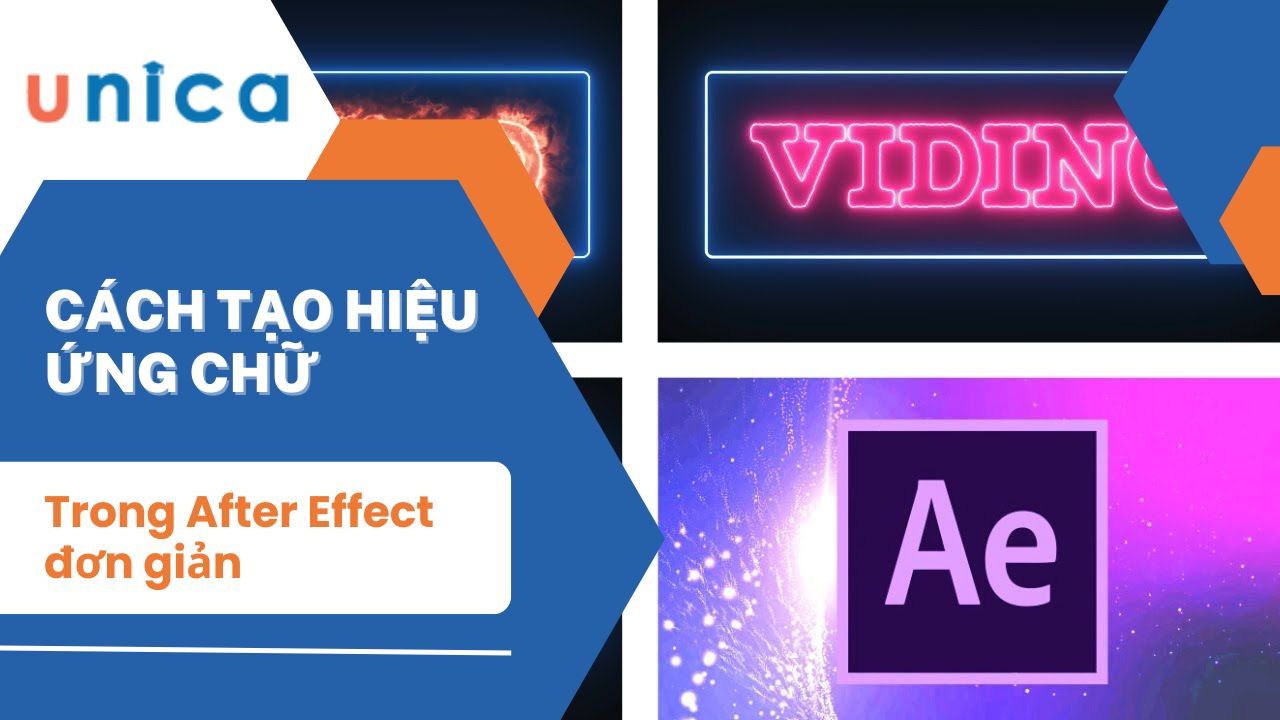
Hướng dẫn: Cách tạo hiệu ứng chữ trong After Effect đơn giản
Cách tạo và làm chuyển động Text After Effect không quá phức tạp, bạn có thể áp dụng nhiều thủ thuật khác như để sáng tạo ra những hiệu ứng riêng cho từng đối tượng text của mình. Trong bài viết dưới đây, UNICA sẽ hướng dẫn bạn cách tạo hiệu ứng chữ trong After Effect một cách nhanh và hiệu quả nhất.
Cách tạo Text trong After Effect
Để tạo Text, bạn có thể sử dụng nhiều hiệu ứng chữ trong After Effect như thêm chữ vào Compositions, tạo Animation Text letter bằng Letter, tạo Animation bắt mắt, hiệu quả với Text presets, tạo kiểu pop với các yếu tố đồ họa, tạo chữ 3d trong after effect,... Cách sử dụng After Effect để tạo các hiệu ứng text như sau:
Thêm Text vào compositions
Bước 1: Bạn có thể tạo Text After Effect bằng cách chọn công cụ Type trong bảng Tools panel. Sau đó, nhấn vào bảng Composition panel và type. Sử dụng công cụ Selection tool để đặt text layer.
Bước 2: Bạn chọn fonts, size, color, justification và các thuộc tính văn bản khác trong bảng Character và Paragraph panels.
Để cài đặt văn bản, bạn chọn công cụ Type trong bảng Tools panel
Bước 3: Để xem trước phông chữ bạn nhấp vào Text layer trong timeline, sau đó chọn drop-down phông chữ trong bảng Character panel.
Bước 4: Khi Text layers được tạo trong After Effects và có các tham số riêng bên cạnh các thuộc tính biến đổi thông thường được liên kết với mỗi layer.
Đăng ký khoá học làm video bằng After effects online ngay. Khóa học giúp bạn nắm vững các kiến thức tổng quan về phần mềm After Effect, thực hiện tốt các clip intro, hình ảnh hiệu các chương trình truyền hình và dễ dàng xin việc tại các công ty truyền thông.
[course_id:455,theme:course]
[course_id:1160,theme:course]
[course_id:1270,theme:course]
Tạo Animate hiệu quả với Text presets
Bước 1: Đầu tiên, bạn tìm và search các cài đặt trước văn bản trong bảng Effects & Presets panel.
Bước 2: Tiếp theo, duyệt các cài đặt trước hình ảnh động bằng Adobe Bridge CC.
Bước 3: Bạn kéo và thả một giá trị đặt sẵn từ bảng Effects và Presets panel trực tiếp trên Text layer để áp dụng. Keyframe đầu tiên của giá trị đặt trước sẽ được đặt tại vị trí của Current Time Indicator (CTI).
Bước 4: Tiếp theo, trượt keyframes để thay đổi thời gian của hình ảnh động. Kéo dài hoặc nén nhiều keyframes bằng cách giữ Alt (Windows) hoặc Option (MacOS) và kéo khung hình chính đầu tiên hoặc cuối cùng với tất cả các keyframes được chọn.
Tạo Animate Text letter bằng letter
Bước 1: Với cách tạo Text After Effect này, trong timeline, bạn mở các tham số layer bằng cách nhấp vào hình tam giác ở bên trái của số layer. Text layers có bộ tham số riêng của chúng ngoài các options biến đổi thông thường cho layer.
Bước 2: Ở bên phải của các tham số text layer parameters (Text) bạn tìm từ Animate. Sau đó, nhấp vào nút ở bên phải của từ Animate và chọn một tham số để tạo hiệu ứng. Khi một tham số đã được chọn, Text Animator sẽ được áp dụng cho văn bản.
Bước 3: Nhấn vào Scrub Range Selector thông số để xem trước các thông số có thể Animate. Bạn có thể loại Animate bằng cách thêm các keyframe với các thông số phạm vi chọn khác nhau.
Bước 4: Để xóa tham số được áp dụng, range selector, hoặc animator, bạn nhấp trực tiếp vào các từ trong timeline và nhấn Delete.
Tạo Animate Text letter bằng letter
Tạo kiểu pop với các yếu tố đồ họa
Bước 1: Đầu tiên, bạn cần đảm bảo không có layer nào được chọn trong timeline. Tiếp theo, chọn công cụ Shape tool từ bảng Tools panel. Bạn nhấp và giữ vào bất kỳ công cụ Shape nào để xem các công cụ Shape khác. Trong bảng Công cụ, chọn màu Fill và Stroke colors cho shape. Sau đó, nhấp và kéo trong bảng Composition panel để thêm một l Shape layer vào composition.
Bước 2: Bạn kéo một lớp Shape lên và xuống theo chiều dọc trong timeline để định vị đối tượng bên trên hoặc bên dưới, bất kỳ đối tượng nào khác trong composition.
Bước 3: Lúc này, Shape layers giống như text layers, có các tham số riêng của chúng ngoài các thuộc tính biến đổi layer bình thường.
Bước 4: Bây giờ bất kỳ thuộc tính nào hiển thị stopwatch đều có thể ghi lại keyframes để tạo hiệu ứng động.
Cách tạo text trong After Effects khá đơn giản
Tạo chữ 3D trong After Effect
Muốn tạo chữ 3D trong After Effect, bạn có thể sử dụng Cinema4D Lite. Cách làm chữ 3d trong After Effect như sau:
Bước 1: Mở ứng dụng After Effect, chọn Composition
Bước 2: Trong Composition nhấn chọn Composition Settings, nhấn chọn 3D renderer, nhấn tiếp vào Cinema4D
Bước 3: Click vào biểu tượng layer 3D trong layer chứa văn bản của bạn
Bước 4: Mở composition của Layer văn bản, mở “Geometry Options”
Bước 5: Điều chỉnh “Extrusion Depth” để thêm độ sâu cho Layer
Muốn điều chỉnh ánh sáng và sự phản chiếu của chữ 3D trong After Effect, bạn làm như sau:
Bước 1: Vào Layer, chọn New, chọn Camera> Two Node Camera
Bước 2: Trong mục Camera, nhấn chọn Two Node Camera và điều chỉnh độ dài tiêu cự là 30mm
Bước 3: Chọn văn bản 3D muốn chỉnh sửa và nhấn phím “A” hai lần để thêm các đường viền vào văn bản
Muốn tạo chữ 3D trong After Effect, bạn có thể sử dụng Cinema4D Lite
Đổi màu chữ trong After Effect
Để đổi màu chữ trong After Effect, bạn có thể sử dụng các hiệu ứng như là Shadow/Highlight, Vibrance, Levels hoặc Black & White. Mỗi hiệu ứng sẽ có những đặc điểm như sau:
Shadow/Highlight
Hiệu ứng này cho phép người dùng điều chỉnh ánh sáng của phần chữ trong video. Để màu sắc chuẩn hơn, bạn nên bỏ chọn "Auto Amounts" và dùng tay để kéo thanh trượt. Sau đó, bạn cần vào Twirly, chọn More Options để chỉnh bán kính và cài đặt điểm đen hoặc trắng.
Chế độ Shadow/Highlight
Vibrance
Muốn thay đổi độ bão hòa của màu chữ, bạn hãy sử dụng hiệu ứng Vibrance. Sau khi áp dụng Vibrance, màu sắc của chữ trở nên rực rỡ hơn nhưng không khiến người nhìn bị chói mắt.
Levels
Tính năng "Levels" trong After Effects là một công cụ chỉnh sửa màu sắc và độ tương phản của hình ảnh hoặc video. Tính năng này điều chỉnh mức sáng và tối của hình ảnh, tạo ra hiệu ứng tương phản và sửa chữa các vấn đề về màu sắc.
Khi bạn sử dụng tính năng "Levels" trong After Effects, bạn sẽ thấy một bảng điều khiển hiển thị các điểm màu đại diện cho các mức sáng và tối trong hình ảnh. Bảng điều khiển bao gồm các thanh trượt và ô nhập giá trị để điều chỉnh các mức sáng và tối, từ đó thay đổi toàn bộ biểu đồ màu và tạo ra sự thay đổi trong hình ảnh. Các thông số quan trọng trong tính năng "Levels" bao gồm:
Input Levels (Mức vào): Điều chỉnh mức sáng và tối của hình ảnh dựa trên giá trị mức sáng đầu vào.
Output Levels (Mức ra): Điều chỉnh mức sáng và tối của hình ảnh dựa trên giá trị mức sáng đầu ra.
Midtones (Sáng trung bình): Điều chỉnh mức sáng của các vùng màu trung bình trong hình ảnh.
Highlights (Điểm nổi bật): Điều chỉnh mức sáng của các vùng màu sáng trong hình ảnh.
Shadows (Bóng): Điều chỉnh mức sáng của các vùng màu tối trong hình ảnh.
Bằng cách tinh chỉnh các tham số trong tính năng "Levels", bạn có thể tạo ra các hiệu ứng tương phản mạnh, tăng cường màu sắc, hoặc sửa các vấn đề về ánh sáng và bóng trong hình ảnh. Tính năng này rất hữu ích để cải thiện chất lượng hình ảnh và tạo ra những hiệu ứng đặc biệt trong quá trình chỉnh sửa video trong After Effects.
Black & White
Tính năng "Black & White" trong After Effects cho phép chuyển đổi hình ảnh hoặc video thành ảnh đen trắng. Đây là một tính năng hữu ích để tạo ra hiệu ứng cổ điển, tạo cảm giác retro hoặc tập trung vào các yếu tố hình ảnh chính mà không bị phân tán bởi màu sắc.
Khi sử dụng tính năng "Black & White" trong After Effects, bạn có thể áp dụng việc chuyển đổi thành ảnh đen trắng cho lớp hình ảnh hoặc video của mình. Bạn có thể tìm thấy tính năng này trong tab "Effect" (hiệu ứng) của After Effects. Tìm kiếm và kéo thả hiệu ứng "Black & White" lên lớp hình ảnh hoặc video cần áp dụng.
Sau khi áp dụng hiệu ứng "Black & White", bạn có thể tùy chỉnh các thiết lập để đạt được kết quả như mong muốn. Các thiết lập phổ biến bao gồm:
Tint (Màu sắc): Điều chỉnh màu sắc chung của ảnh đen trắng bằng cách thay đổi độ ảnh hưởng của các màu sắc cơ bản như đỏ, xanh và xanh lá cây.
Contrast (Độ tương phản): Điều chỉnh độ tương phản giữa các vùng sáng và tối trong ảnh đen trắng.
Channel Mixer (Trộn kênh): Điều chỉnh tỷ lệ các kênh màu (đỏ, xanh lá cây và xanh dương) để tạo ra hiệu ứng đen trắng khác nhau.
Tính năng "Black & White" trong After Effects cho phép chuyển đổi hình ảnh hoặc video thành ảnh đen trắng
Hiệu ứng chữ viết tay trong After Effects
Hiệu ứng chữ viết tay sẽ tạo cảm giác chân thực và sống động cho video. Nếu bạn đang muốn tạo sự khác biệt cho video trong After Effects thì hãy tham khảo cách làm chữ viết tay dưới đây:
Bước 1: Chọn "Layer" (Lớp) từ thanh menu, sau đó chọn "New" và "Text" để tạo một văn bản mới.
Bước 2: Nhập nội dung bạn muốn hiển thị. Nhấn vào bảng điều khiển "Character" trên thanh công cụ để điều chỉnh font, kích thước và kiểu chữ.
Bước 3: Khi lớp văn bản được tạo, nhấn chọn nó trong timeline.
Bước 4: Nhấp chuột phải vào lớp văn bản và chọn "Create Shapes from Text". Điều này sẽ chuyển đổi văn bản thành các dạng hiệu ứng có thể điều chỉnh.
Bước 5: Bạn có thể tạo hiệu ứng chữ viết tay bằng cách thêm keyframe cho thuộc tính "Trim Paths". Nhấp chuột phải vào lớp văn bản, chọn "Add" và sau đó chọn "Trim Paths".
Bước 6: Trên timeline, tìm thuộc tính "End" trong "Trim Paths" và tạo keyframe ở vị trí ban đầu của chữ (thường là keyframe 0%).
Bước 7: Di chuyển tiến trình thời gian (playhead) đến vị trí cuối cùng của chữ và tạo keyframe ở vị trí cuối cùng.
Bước 8: Điều chỉnh độ dài và tốc độ của hiệu ứng bằng cách kéo keyframe và sửa đổi giá trị trong ô giá trị của "End" trong "Trim Paths".
Bằng cách tạo và điều chỉnh keyframe trong thuộc tính "Trim Paths", bạn có thể tạo hiệu ứng After Effect chữ viết tay. Bạn cũng có thể tùy chỉnh thêm các hiệu ứng và chuyển động khác như tô bóng, đổ bóng hoặc chỉnh sửa vị trí của chữ viết tay để tạo ra kết quả sinh động hơn.
Hiệu ứng chữ viết tay trong After Effects
Hiệu ứng gõ chữ trong After Effects
Cách tạo hiệu ứng gõ chữ trong After Effects sẽ gồm các bước sau đây:
Để tạo hiệu ứng gõ chữ trong After Effects, bạn có thể làm theo các bước sau:
Bước 1: Chọn "Layer" (Lớp) từ thanh menu, sau đó chọn "New" và "Text" để tạo một văn bản mới.
Bước 2: Nhập nội dung bạn muốn hiển thị. Nhấn vào bảng điều khiển "Character" trên thanh công cụ để điều chỉnh font, kích thước và kiểu chữ.
Bước 3: Khi lớp văn bản được tạo, nhấn chọn nó trong timeline.
Bước 4: Click chuột phải vào lớp văn bản và chọn "Animation", sau đó chọn "Opacity".
Bước 5: Tìm thuộc tính "Opacity" trên timeline và tạo keyframe ở giá trị 0%.
Bước 6: Di chuyển tiến trình thời gian (playhead) đến vị trí bạn muốn bắt đầu hiệu ứng gõ chữ và đặt keyframe ở giá trị 100%.
Bước 7: Di chuyển tiến trình thời gian đến vị trí cuối cùng của hiệu ứng gõ chữ và tạo keyframe ở giá trị 100%.
Bước 8: Nhấp chuột phải vào lớp văn bản, chọn "Text", sau đó chọn "Animate In" và "Typewriter".
Bước 9: Điều chỉnh thời gian và tốc độ của hiệu ứng bằng cách kéo keyframe, sửa đổi giá trị trong thuộc tính "Opacity".
Hiệu ứng gõ chữ trong After Effects
Cách làm hiệu ứng chuyển động Text After Effects
Video sẽ thêm phần hấp dẫn nếu đoạn text có thể tự chạy, nếu bạn chưa biết cách làm chữ chạy trong After Effects, hãy tham khảo ngay 3 bước dưới đây:
Bước 1: Thêm một Animator
Với cách làm chữ chạy trong After Effects, bạn cần thêm thuộc tính chuyển động trong Animator. 3 hiệu ứng đơn giản cho Animator gồm có Line Spacing, Tracking và Rotation.
Bước 2: Chọn và chỉnh sửa thông số trong Range
Tiếp theo, bạn sẽ làm cho đoạn text chuyển động theo timeline. Bạn cần đánh dấu điểm bắt đầu và điểm kết thúc. Sau đó, thay đổi thông số của nó, việc này còn phụ thuộc vào ý tưởng, bạn cũng có thể chọn các hiệu ứng chữ trong after effect chuyển động thời gian theo ý thích.
Sau đấy, bạn cần thay đổi cho từng hiệu ứng như là Line Spacing, Tracking và Rotation.
Bạn có thể tùy chỉnh từng characters, words, lines hoặc một số tùy chọn khác để thực hiện tốt hơn.
Bạn có thể làm hiệu ứng chuyển động Text After Effects
Bước 3: Thời gian cho các chuyển động
Tinh chỉnh lại điểm kết thúc cho các chuyển động của mình sao cho phù hợp với âm thanh hoặc ý đồ.
Để quá trình thực hiện được thuận lợi hơn, đặc biệt là thao tác nhanh và hiệu quả thì bạn hãy đổi tên những hiệu ứng đã chọn để chỉnh sửa, thay đổi chúng một cách dễ dàng hơn.
Nếu muốn sử dụng hoặc làm hiệu ứng chạy chữ trong after effect trong Animator thì bạn cần chú ý đến key frames vào điểm bắt đầu và kết thúc tại Range.
Kết luận
Như vậy, ở bài viết trên UNICA đã hướng dẫn bạn cách tạo hiệu ứng chữ trong after effect. Để sử dụng thành thạo các kỹ năng khi sử dụng phần mềm After Effect bạn cần dành nhiều thời gian để trau dồi thêm kiến thức và thực hành từ những người có kinh nghiệm hoặc tham gia các khoá học after effect các giảng viên sẽ hướng dẫn chi tiết bài bản để bạn nắm vững những kiến thức để thực hành ngay lập tức.
Chúc các bạn thành công!
09/11/2019
10098 Lượt xem

Keyframe là gì? Những kiến thức cần biết Keyframe chi tiết
Nếu bạn là người thường xuyên sử dụng phần mềm After Effects để làm các Motion Graphic, chắc hẳn đã quá quen thuộc với thuật ngữ Keyframe. Trong bài viết hôm nay, UNICA sẽ giới thiệu những vấn đề xoay quanh Keyframe để mọi người có thêm những kiến thức bổ ích trong quá trình học chụp ảnh bạn nhé.
Keyframe trong After Effects là gì?
Hiểu đơn giản, trong After Effects, thuật ngữ Keyframe là một điểm chốt, một chìa khóa ở một thời điểm nhất định mà ở đó người dùng đưa ra thông tin cho phần mềm After Effects - nơi bạn muốn thay đổi các giá trị của Layer hoặc hiệu ứng về vị trí, độ trong suốt, độ rộng, chế độ quay, màu sắc. Bằng cách thay đổi điểm chốt này, bạn đã tạo ra các chuyển động cho đối tượng của mình.
>>> Xem ngay: 7 hiệu ứng chỉnh màu video trong After Effect tuyệt diệu
Keyframe là một điểm chốt quan trọng về chuyển động của đối tượng
Khi bạn xây dựng một Motion Graphic, nó đều chứa các phần timeline và bạn chỉ việc chèn các keyframe vào để tạo nên chuyển động. After Effects chứa các Keyframe trong thanh timeline, khi bạn tạo ra bắt buộc phải đưa thông tin đến phần mềm Ae là nơi bạn bắt đầu chuyển động và chọn nơi bạn muốn kết thúc.
Nói tóm lại, Keyframe hay Keyframe training chính là điểm khởi đầu cho mọi chuyển động trong đồ họa máy tính. Để tạo được bất cứ chuyển động nào, bạn cần có Keyframe đầu tiên lưu vị trí và thời gian của đối tượng rồi chương trình đồ họa sẽ thay bạn tạo ra chuyển động bằng cách đơn giản là nối 2 vị trí thời gian lại với nhau.
Keyframes Animation sử dụng như thế nào?
Keyframe Animation yêu cầu hiển thị trạng thái của một đối tượng, đề cập điểm bắt đầu và điểm kết thúc cho quá trình chuyển đổi của đối tượng. Khi làm phim hoạt hình, các đối tượng trong phim sẽ được thực hiện những chuyển động trong khung thời gian quyết định và các khung này đảm bảo quá trình chuyển động của các nhân vật phải ăn khớp với thời gian quy định.
Nói một cách dễ hiểu, nếu chúng ta đang làm hiệu ứng ai đó ném trái bóng vào một người nào đó. Việc đầu tiên chúng ta làm là chọn khung hình chính và Keyframe số 1 sẽ lúc anh ta đang ném bóng. Keyframe thứ 2 chúng ta cần thực hiện đó là trái bóng được ném một nửa đường. Keyframe thứ 3 là sau khi anh ta ném trái bóng vào ai đó rồi cho tay về vị trí ban đầu và giữ thăng bằng.
Tạo ra nhiều Keyframe giúp cho việc chuyển động trong làm phim hoạt hình dễ dàng hơn
Tầm quan trọng của các Keyframe
- Keyframe là một thành phần quan trọng và không được thiếu trong các diễn họa animation. Chính vì thế, nó xuất hiện hầu hết ở các tính năng trong After Effects.
- Keyframe không chỉ giúp giúp cho việc đưa Layer từ vị trí này đến vị trí khác trong Composition, mà còn sử dụng với nhiều tính năng khác. Ví dụ, khi bạn muốn thay đổi độ trong suốt (Opacity), đối tượng đang từ 100 % nhìn được xuống 0% trong suốt, dạng vô hình.
- Các Keyframe rất quan trọng vì nó chứa thông tin cần thiết về nơi bắt đầu, quá trình chuyển đổi và nơi kết thúc trên dòng thời gian để hiển thị cho người xem.
- Khi làm các bộ phim hoạt hình, bạn cần chú ý thiết lập từ 2 đến nhiều keyframe chính để trình hoạt hình thêm khung và bắt đầu quá trình chuyển đổi, tạo ảnh liên tục cho đối tượng của bạn.
Đăng ký khoá học làm powerpoint online ngay để nhận ưu đãi. Khóa học sẽ trang bị các kỹ năng thiết kế chuyên nghiệp trên Powerpoint, các thiết kế trình chiếu đơn giản đến nâng cao, các hiệu ứng nâng cao, chuyên nghiệp,...
[course_id:1380,theme:course]
[course_id:1567,theme:course]
[course_id:1630,theme:course]
Những loại Keyframe thông dụng trong After Effects
Với những chia sẻ về Keyframe là gì, trong phần tiếp theo chúng tôi sẽ giới thiệu cho bạn về một loại Keyframe được sử dụng rất nhiều trong After Effects.
Linear Keyframes
Linear Keyframes được hiểu là một Keyframe chuyển động thẳng, nó là một loại Keyframe thông dụng nhất được sử dụng trong Ae. Linear Keyframes được bắt đầu tự động khi bạn thay đổi thông số thuộc tính nào đó, nó xuất hiện dưới dạng hình thoi hoặc hình viên kim cương.
Tuy nhiên, loại Keyframes này chuyển động theo đường thẳng nên tạo ra đường nét cử động khá cứng nhắc và đột ngột.
Auto Bezier
Đây là một loại Keyframe tự động chuyển động cong, nó là hệ quả của chuyển động thẳng ở trên nhưng sẽ làm “mượt” các điểm bằng cách thay đổi ở giữa 2 Keyframe khác. Nó xuất hiện dưới dạng hình trong và làm thay đổi hướng chuyển động Keyframe. Khi đó, chuyển động đang thẳng chuyển sang dạng cong, làm cho cử động của đối tượng của bạn trông mượt mà hơn.
>>> Xem ngay: Cập nhật ngay các phiên bản phần mềm After Effect siêu “hot”
Auto Bezier là một chuyển động đơn giản trong Keyframe
Để chuyển đổi 2 loại Keyframe từ Line sang Auto Bezier bạn chỉ cần nhấn tổ hợp phím Ctrl và click vào điểm Keyframe ở Preview của Ae.
Continous Bezier
Continous Bezier là một Keyframe thủ công của hiệu ứng chuyển động cong. Nếu Auto Bezier tự động làm mượt chuyển động và hướng thì Continous Bezier sẽ giúp bạn điều chỉnh tùy thích chuyển động. Nó sẽ xuất hiện dưới dạng đồng hồ cát. Để làm được điều này, bạn cần chọn hết tất cả những Keyframe muốn chuyển đổi rồi nhấn tổ hợp phím Ctrl + Shift + K.
Bezier Keyframe
Là một Keyframe cong, được tạo ra khi người dùng kiểm soát toàn bộ thông số của Keyframe dựa vào chuyển động và dữ liệu của chúng trên Graph Editor. Bezier Keyframe này được tạo ra không làm thay đổi hình dạng Keyframe chính, bởi vì nó được tạo ra làm thay đổi đường đi của chuyển động mà thôi.
Trên đây là tổng hợp từ A - Z tất cả những kiến thức về Keyframe cho những ai đã, đang và sẽ tìm hiểu về phần mềm dựng phim After Effects. Unica hy vọng, bài viết sẽ hữu ích cho tất mọi người. Chúc các bạn thành công!
09/11/2019
7963 Lượt xem

Giải đáp thắc mắc: Showreel là gì? Thông tin chi tiết về Showreel
Bạn đang thắc mắc thuật ngữ Showreel là gì? Đối với nhiều người trong nghề thiết kế thì nó không còn quá xa lạ, nhưng để hiểu sâu về thuật ngữ này thì không phải ai cũng nắm được. Trong bài viết này, UNICA sẽ cùng bạn đi tìm hiểu thế nào là Showreel nhé!
Showreel là gì?
Showreel là gì? Showreel là một thuật ngữ trong lĩnh vực truyền thông và nghệ thuật, đặc biệt là trong ngành công nghiệp điện ảnh và quảng cáo. Showreel là một tập hợp các đoạn video ngắn hoặc phân đoạn phim ngắn nhằm trình diễn các tác phẩm, dự án hoặc thành tựu của một cá nhân hoặc một nhóm trong lĩnh vực nghệ thuật và giải trí.
Showreel thường được sử dụng để trình diễn tài năng, kỹ năng và khả năng của các diễn viên, đạo diễn, nhà sản xuất, biên tập viên, hoạt họa viên, nhà thiết kế và nghệ sĩ trong ngành điện ảnh, truyền hình, quảng cáo hoặc bất kỳ lĩnh vực nào liên quan đến nghệ thuật trình diễn và sáng tạo.
Showreel thường được tạo thành từ các cảnh quay nổi bật và đặc sắc nhất của các dự án, phim, quảng cáo hoặc các tác phẩm mà cá nhân hoặc nhóm đã tham gia thực hiện. Nó giúp người xem có cái nhìn tổng quan về năng lực và phong cách sáng tạo của người trình diễn, từ đó thu hút sự chú ý của các nhà sản xuất, đạo diễn, công ty quảng cáo hoặc đối tác. Tóm lại, Showreel là một công cụ quan trọng giúp tăng cơ hội và khả năng tiếp cận vào các dự án nghệ thuật và giải trí.
Showreel là một video ngắn mô tả tổng quát nội dung bạn muốn truyền tải
Để làm được một Showreel, nội dung của bạn sẽ không đi theo một kịch bản có sẵn nào cả, mà nó chỉ tập hợp những điểm nổi bật về kỹ xảo và hình ảnh. Hiểu đơn giản hơn, Showreel cung cấp cho bạn nội dung về dự án đã giới thiệu của một người nào đó và được diễn hoạt sang một kiểu nền nhạc mới. Showreel với dân thiết kế được xem như là một loại hồ sơ đánh giá năng lực được thể hiện dưới dạng video một cách sinh động và hấp dẫn nhất.
>>> Xem thêm: Khóa học Dựng phim
Tầm quan trọng của Showreel là gì trong thiết kế?
Trong lĩnh vực thiết kế, sản xuất phim quảng cáo, 3D Animation Showreel phát huy được lợi thế của mình cực kỳ mạnh mẽ. Thông qua một đoạn phim ngắn, bạn có thể trình bày gần như tất cả các sản phẩm thiết kế của mình cho khách hàng hoặc nhà tuyển dụng. Thay vì phải xem những slide dài dòng thì cách này sẽ giúp họ tiết kiệm thời gian cũng như thu hút sự chú ý của họ hơn.
Thêm vào đó, nếu bạn làm về lĩnh vực thiết kế ánh sáng thì Showreel được xem là yếu tố mấu chốt dẫn đến sự thành công của việc sản xuất phim quảng cáo hiệu ứng. Việc thiết kế ánh sáng mà bạn lại sử dụng những bức ảnh, những hình vẽ thì sẽ làm thiếu đi tính chính xác của đối tượng, khiến người xem không hứng thú.
Nói tóm lại, Show reel sẽ giúp bạn trở nên chuyên nghiệp hơn trong mắt đối tác, khách hàng, nhà tuyển dụng. Từ đó, bạn sẽ tạo được ấn tượng trong mắt người xem và tăng sự cạnh tranh với đối thủ. Dẫu vậy, bạn cần lưu ý một số điều sau khi làm về Video Showreel đó là:
- Ngắn gọn, xúc tích, Video Showreel nên dưới 10 phút.
- Không nên nhồi nhét quá nhiều nội dung vào Showreel, tránh nội dung thừa, chỉ tập trung chọn những shot hình đẹp và chất lượng.
Khi làm nội Showreel hạn chế làm dài, nội dung không trọng tâm
Các bước tạo video showreel cơ bản dành cho Animator
Để tạo ra một video showreel cơ bản, bạn cần thực hiện các bước là xác định mục tiêu, sắp xếp dự án, chọn dự án nổi bật, tạo Storyboard, chọn phần mềm chỉnh sửa,... Từng bước cụ thể sẽ được trình bày chi tiết dưới đây:
1. Bước 1: Xác định rõ ràng mục tiêu tạo ra showreel
Muốn tạo ra một showreel ấn tượng, bạn cần biết rõ được mục đích và lý do mình nên thực hiện đoạn showreel này. Mục tiêu càng rõ ràng thì quyết định sáng tạo của bạn càng chuẩn, ít mắc phải những lỗi không đáng có.
Điều quan trọng nhất khi thực hiện một showreel chính là thuyết phục đối tác tiềm năng của bạn. Đó có thể là khách hàng hoặc một công ty hoạt hình mà bạn đang muốn làm việc. Bạn sẽ không thể đạt được mục tiêu của mình nếu showreel không thể cung cấp thông tin một cách chính xác.
Vì lý do trên, trước tiên bạn cần phải xác định mục tiêu rõ ràng khi làm showreel. Bằng cách này, bạn có thể thu hút sự chú ý của khách hàng từ đầu đến cuối và thuyết phục họ tại sao nên lựa chọn bạn thay vì những animator khác.
Muốn tạo ra một showreel ấn tượng, bạn cần biết rõ được mục đích và lý do mình nên thực hiện đoạn showreel này
2. Bước 2: Sắp xếp các dự án hoạt hình
Sau khi đã xác định rõ ràng mục tiêu, bạn sẽ sắp xếp các dự án hoạt hình mà mình từng thực hiện vào một thư mục. Một số bạn sẽ bỏ qua bước này nhưng trên thực tế sắp xếp video là một trong những bước quan trọng để tạo nên một showreel ấn tượng. Sắp xếp các tệp sản phẩm của bạn vào một thư mục, bạn sẽ định vị được các dự án mà mình muốn đưa vào showreel một cách dễ dàng hơn.
Bạn có thể sắp xếp các dự án hoạt hình mà mình đã làm bằng cách tạo ra một thư mục trên máy tính. Cách này cũng giúp bạn tổng hợp được các sản phẩm nhanh chóng, truy xuất dễ dàng, truy cập tiện lợi và quản lý thông minh.
3. Bước 3: Chọn dự án hoạt hình nổi bật nhất
Sau khi đã sắp xếp các dự án phim hoạt hình của mình vào một thư mục, ở bước này, bạn cần chọn dự án nổi bật nhất để thu hút sự chú ý của người xem. Nhưng bạn cũng cần lưu ý rằng sản phẩm mình trưng bày ra phải có tính chuyên môn, thể hiện được kiến thức và độ chuyên nghiệp của mình. Có như vậy, showreel của bạn mới được đánh giá cao, cơ hội hợp tác làm việc của bạn sẽ tăng lên đáng kể. Đừng đánh giá theo cảm tính, tác phẩm bạn nghĩ rằng hay và đẹp chưa chắc đã thuyết phục được những con mắt tinh tường của những dân chuyên nhiều năm đâu nhé.
Lĩnh vực hoạt hình có nhiều phong cách sáng tạo riêng biệt nên showreel của bạn cũng cần định vị được phong cách hoạt hình mà bạn yêu thích và mong muốn được phát triển trong tương lai. Nói cách khác, bạn chỉ nên giới thiệu những sản phẩm nổi bật nhất, phản ánh lĩnh vực hoạt hình mà bạn muốn tập trung theo đuổi.
Chọn dự án nổi bật nhất để thu hút sự chú ý của người xem
Những gì bạn thể hiện trong showreel sẽ quyết định loại công việc hoạt hình mà bạn sẽ đảm nhiệm trong tương lai. Chính bởi vậy, bạn cần phải điều chỉnh showreel của mình để phù hợp với vị trí mà mình đang ứng tuyển.
Trên thực tế, không có bất kỳ quy tắc nào cho animator khi làm showreel nên bạn có thể tạo ra showreel giới thiệu tất cả các sản phẩm nổi bật nhất của mình với đa dạng các thể loại hoạt hình khác nhau. Hãy tự trải nghiệm để chọn ra cách thức trình bày showreel ấn tượng, mang đậm dấu ấn riêng của mình.
Thành thạo phần mềm Adobe Premiere để dựng phim cơ bản bằng cách đăng ký học online qua video. Khóa học giúp bạn tạo dựng được nền tảng vững chắc để trở thành chuyên gia dựng phim. Đồng thời chia sẻ cho bạn những kỹ năng nâng cao và hiệu ứng kỹ xảo tuyệt vời trong Adobe Premiere CC.
[course_id:1755,theme:course]
[course_id:483,theme:course]
[course_id:711,theme:course]
4. Bước 4: Tạo Storyboard cho showreel
Một showreel gây ấn tượng phải đảm bảo có câu chuyện đằng sau, câu chuyện đó phải mạch lạc. Muốn làm được điều này, bạn cần xây dựng một Storyboard hay còn gọi là bảng phân cảnh cho dự án của mình. Storyboard sẽ đem tới cho bạn cái nhìn tổng quan từ đầu đến cuối về showreel của mình để từ đó bạn có thể điều chỉnh thứ tự các dự án trước khi chỉnh sửa.
Thông qua storyboard, bạn có thể đánh giá được các dự án của mình có truyền tải được câu chuyện hấp dẫn cũng như thông điệp mà bạn muốn gửi gắm hay không.
Storyboard sẽ đem tới cho bạn cái nhìn tổng quan từ đầu đến cuối về showreel của mình để từ đó bạn có thể điều chỉnh thứ tự các dự án trước khi chỉnh sửa
5. Bước 5: Chọn phần mềm chỉnh sửa phù hợp
Để biên tập một showreel theo đúng với nhu cầu của mình, bạn cần chọn phần mềm chỉnh sửa phù hợp. Một trong những gợi ý của chúng tôi là bạn nên dùng các phần mềm chỉnh sửa chuyên nghiệp của Adobe như là Adobe Premiere Pro hoặc sử dụng After Effects. Với bộ công cụ đa dạng được tích hợp trong cả 2 phần mềm này, bạn sẽ thỏa sức sáng tạo và cho ra showreel mang đậm dấu ấn riêng của mình.
6. Bước 6: Đặt những thứ ấn tượng nhất ngay phần mở đầu
Độ dài của một Showreel sẽ phụ thuộc vào số lượng tác phẩm của người thực hiện, miễn là bạn đảm bảo không nên kéo dài quá lâu. Mặc dù vậy, đối tác của bạn không phải lúc nào cũng có thời gian để xem hết Showreel nên bạn hãy đặt những thứ ấn tượng nhất ngay từ 10 giây đầu tiên để thu hút cự chú ý của người xem.
Một số người sẽ có thói quen tua nên bạn có thể để thêm những hình ảnh ấn tượng ở giữa và cuối Showreel để họ có thể "bắt" được những khoảnh khắc này. Sau khi xem Showreel, nhà tuyển dụng hoặc khách hàng sẽ đánh giá mức độ phù hợp của bạn với vị trí họ đang tìm kiếm để quyết định có nên hợp tác với bạn hay không.
Điều quan trọng hơn là đối tác của bạn sẽ nhận được rất nhiều Showreel từ những Animator khác nên hãy đảm bảo sản phẩm của bạn tạo được ấn tượng với họ mới mong có thêm cơ hội hợp tác làm việc.
Đặt những thứ ấn tượng ngay đầu Showreel
7. Bước 7: Ghép bản nhạc phù hợp vào video
Một Showreel thu hút không chỉ nên có phần hình đẹp mà cần được trau chuốt về phần âm thanh. Những quy tắc căn bản khi bạn lựa chọn âm thanh cho Showreel đó là:
- Lựa chọn âm nhạc phù hợp với nội dung của video, không chọn nhạc theo cảm tính.
- Phần nhạc cho showreel không được làm người xem mất tập trung hoặc khó chịu.
- Chọn một hoặc 1 vài đoạn nhạc giống nhau, tránh trộn lẫn nhiều thể loại nhạc vì sẽ gây khó chịu cho người xem.
- Trích nguồn với những bản nhạc có bản quyền
Ghép nhạc vào Showreel để tăng tính hấp dẫn
8. Bước 8: Thêm chi tiết
Để Showreel thêm chuyên nghiệp, bạn cần thêm một vài chi tiết nhỏ như tên dự án của một video hoạt hình, chú thích, phần mềm đã sử dụng khi làm sản phẩm,… Chính những ghi chú nhỏ này sẽ giúp người xem hiểu được mình đang xem cái gì và thông điệp bạn muốn truyền tải thông qua Showreel.
Khi chèn các chi tiết nhỏ này, bạn cũng cần cân nhắc cách chọn phông chữ và phong cách để làm nổi bật lên chất riêng của mình. Màu sắc riêng là một trong những yếu tố vô cùng quan trọng với một Animator nên nhớ đừng bỏ qua vấn đề này nhé.
Những lưu ý cần biết về Showreel là gì?
Khi thực hiện Showreel, bạn cần nắm được 2 lưu ý quan trọng là tập trung sự vừa đủ và chọn lọc thông tin để đưa vào Showreel. Chi tiết như sau:
1. Đừng quan trọng ngắn dài, hãy tập trung sự vừa đủ
Như đã nói bên trên, Showreel sẽ là một bản tổng kết ngắn gọn các dự án hoạt hình bạn đã thực hiện. Đây là sản phẩm giúp bạn thuyết phục khách hàng hoặc nhà tuyển dụng nên là bạn đừng quan trọng độ dài mà hãy tập trung vào chất lượng. Đối tác của bạn không có nhiều thời gian để ngắm Showreel của bạn đâu nên hãy chọn lọc những thứ tốt nhất để đưa vào sản phẩm của bạn nhé.
Chỉ tập trung vào vừa đủ, không nên kéo dài
2. Hãy chọn lọc thông tin để đưa vào Showreel
Để đảm bảo đối tác của bạn không bị "nhấn chìm" trong hàng tá thông tin, hãy chọn lọc những thứ tốt nhất, hữu ích nhất.
Hãy đặt mình vào địa vị của người xem, để biết được họ muốn như thế nào? Để có thể kết nối nội dung và yêu cầu của người xem cho ra kết quả tốt nhất.
Để có một Showreel thì bạn cần trang bị cho mình những kỹ năng cơ bản để dựng video, clip ngắn. Thêm vào đó là cần học cả thiết kế, sử dụng các phần mềm làm video để có được sản phẩm tốt nhất.
Mong rằng với những chia sẻ của UNICA có thể mang lại cho các Designer những kiến thức hữu ích về khái niệm Showreel là gì và tầm quan trọng của nó trong cuộc sống. Mời bạn đọc quan tâm nhanh tay đăng ký và theo dõi khoá học dựng video cơ bản trên Unica để biết thêm những cách nhiều thủ thuật, cách dựng video ấn tượng để ứng dụng vào trong công việc và học tập của mình một cách hiệu quả hơn.
Cảm ơn bạn đọc đã theo dõi!
09/11/2019
7219 Lượt xem

VFX là gì? Thông tin về VFX trong ngành công nghiệp hậu kỳ
Đứng sau những cảnh quay bom tấn trong phim điện ảnh hay những kỹ xảo đỉnh cao trong MV ca nhạc đó chính là sự hỗ trợ của VFX. Vậy VFX là gì? Nó có những đặc trưng nào? Trong bài viết này, UNICA sẽ chia sẻ cho bạn câu trả lời về “phù thủy” trong “làng” kỹ xảo điện ảnh này.
1. Visual effects là gì?
VFX là chữ viết tắt của Visual Effects. VFX còn có thể được gọi là VFX artist hoặc visual FX. Vậy VFX Artist là gì? VFX chính là việc sử dụng hiệu ứng hình ảnh để tạo nên những cảnh quay ngoạn mục trong phim điện ảnh hay phim khoa học viễn tưởng. Nhờ có VFX designer mà những cảnh quay không thể thực hiện được ở đời thực đã trở thành thước phim sống động trên màn ảnh. Với sự hỗ trợ của hiệu ứng VFX, đoàn làm phim có thể tiết kiệm được nguồn kinh phí lớn cho các cảnh quay hành động. Đồng thời đảm bảo sự an toàn cho các diễn viên, cascadeur khi tham gia các cảnh quay nguy hiểm.
Sử dụng VFX để tạo ra các hiệu ứng kỹ xảo “chất” cho video
Hiện nay, VFX được coi là ngành công nghiệp hiệu ứng hình ảnh đang rất được yêu thích. Đây là một ngành công nghiệp mới, năng động và sáng tạo tạo ra sự hứng thú và hấp dẫn cho người xem.
2. Kỹ xảo điện ảnh VFX bao gồm những loại nào?
Kỹ xảo điện ảnh VFX gồm 3 loại cơ bản là: kỹ thuật CGI, kỹ thuật phông xanh và kỹ thuật ghi hình chuyển động. Tùy theo mục đích sử dụng, nhà sản xuất phim sẽ lựa chọn kỹ xảo VFX cho phù hợp.
2.1. Kỹ thuật CGI mô phỏng hình ảnh bằng máy tính
Kỹ thuật CGI là từ viết tắt của Computer-Generated Imagery tức là mô phỏng hình ảnh bằng máy tính. Đây là phương pháp sử dụng máy tính hậu kỳ để tạo ra các hình ảnh, chuyển động và hiệu ứng đặc biệt cho video quảng cáo hoặc các loại video trong các lĩnh vực khác. Kỹ thuật CGI thường được dùng để tạo ra những cảnh quay khó, những cảnh quay không thể thực hiện ở phim trường. Ví dụ như: tạo ra sinh vật hư cấu, thế giới ngoài hành tinh, bối cảnh cần đầu tư nhiều chi phí,....
2.2. Kỹ thuật phông xanh
Kỹ thuật phông xanh cho phép người dùng ghép nhiều hình ảnh, video lại với nhau. Quá trình thực hiện các cảnh quay thường được thực hiện trên phông xanh. Bối cảnh hoàn chỉnh của hình ảnh, video sẽ được thực hiện ở khâu hậu kỳ. Lúc này phông xanh sẽ được thay thế bằng bối cảnh sinh động và thực tế hơn.
Khi chúng ta sử dụng phông xanh, chúng ta có thể tạo ra những cảnh quay và hiệu ứng không thể thực hiện ở đời thực.
Một số hiệu ứng kỹ xảo cơ bản trong VFX
2.3. Kỹ thuật ghi hình chuyển động
Kỹ thuật ghi hình chuyển động là phương pháp ghi lại chuyển động của đối tượng mục tiêu và chuyển đổi chúng thành dữ liệu số hóa. Công việc này được bắt đầu bằng việc gắn các cảm biến lên các điểm quan trọng trên đối tượng cần ghi lại chuyển động. Các cảm biến này sẽ ghi lại vị trí, tốc độ chuyển động và hướng chuyển động của các điểm đánh dấu trong không gian 3D. Tiếp theo sau đó, các dữ liệu chuyển động này sẽ được xử lý thành nhân vật 3D tương tự.
Nhờ có kỹ thuật ghi hình 3D mà các chuyển động của đối tượng trong môi trường số hóa được tái hiện chuẩn và sinh động hơn. Kỹ thuật VFX này được sử dụng rộng rãi trong lĩnh vực hoạt hình, trò chơi điện tử, các mục quảng cáo,...
3. Kỹ năng quan trọng để có thể trở thành một VFX Artist giỏi
Nếu bạn đang muốn trở thành VFX Artist giỏi thì bạn cần biết VFX phải học gì? Để trở thành VFX Artist trước hết bạn phải có kiến thức vững chắc trong lĩnh vực đồ họa, máy tính, điện ảnh. Bên cạnh đó, bạn cần phải có khả năng tính toán nhanh nhạy để tính toán và sắp xếp các chuyển động hình học một cách logic.
Ngoài ra, để trở thành VFX Artist giỏi bạn cần có thêm một số kỹ năng khác như:
- Am hiểu về ánh sáng và bối cảnh phim
- Am hiểu về chuyển động học và cơ học.
- Có khả năng cảm nhận thẩm mỹ thị giác cao.
- Có khả năng quan sát và ghi nhớ diễn biến của thế giới thực tại.
- Có sự sáng tạo và sự tinh tế.
Để rút ngắn thời gian học, bạn nên tham khảo các khóa học dựng phim online. Tại đây, các chuyên gia sẽ hướng dẫn bạn những kiến thức cơ bản và định hướng nghề nghiệp để bạn tránh phải những sai lầm không đáng có.
Để trở thành một VFX Artist giỏi bạn cần phải không ngừng trau dồi kỹ năng
Thành thạo phần mềm Adobe After Effect bằng cách đăng ký học online qua video ngay. Khóa học giúp bạn nắm vững kiến thức tổng quan, làm quen với After Effect. Đồng thời nắm được các hiệu ứng, công cụ và chức năng để từ đó tự tay dựng phim hoàn hảo.
[course_id:455,theme:course]
[course_id:713,theme:course]
[course_id:804,theme:course]
4. Những vị trí chính khi làm việc trong ngành VFX
Để xác định nghề VFX cần học gì thì trước hết bạn cần phải xác định được vị trí của bạn trong lĩnh vực VFX. Dưới đây là các vị trí công việc chính khi làm việc trong ngành VFX bạn nên tham khảo để có thể xác định mục tiêu phát triển trong ngành VFX rõ ràng hơn.
4.1. Phòng Mỹ Thuật – Art Department
Phòng mỹ thuật là bộ phận làm nhiệm vụ biến ý tưởng của đạo diễn từ dạng kịch bản, văn bản thành hình ảnh dễ hiểu. Hiểu một cách đơn giản và dễ hiểu thì phòng mỹ thuật chính là vẽ, bạn phác thảo ý tưởng lên thành hình ảnh để người xem dễ hiểu nhất. Đây sẽ là tài liệu cơ sở để các thành viên khác có thể hiểu được nhân vật, bối cảnh. Sau khi đã phác thảo được hình ảnh sẽ xác định được góc quay chuẩn xác.
4.2. Pre-viz
Pre-viz là công đoạn thực hiện nhiệm vụ biến hình ảnh 2D thành các đoạn phim 3D giản thể. Từ đây, toàn bộ các thành viên trong ekip sản xuất và hậu kỳ sẽ có hướng nhìn chung. Nhờ có công đoạn Pre-viz mà đạo diễn, quay phim, diễn viên sẽ có định hướng chuẩn cho từng cảnh quay. Cụ thể là quay từ góc nào, tiêu chuẩn hình ảnh ánh sáng ra sao, tư thế và biểu cảm của diễn viên phải biểu đạt như thế nào,...
Pre-viz biến hình ảnh 2D thành đoạn phim 3D giản thể
4.3. Sáng tạo các thành phần trong VFX - Asset Department
VFX làm nhiệm vụ sáng tạo các thành phần sẽ phụ trách thiết kế các bối cảnh có trong phim. Công việc Asset Department được thực hiện xuyên suốt cho đến hết hậu kỳ. Công việc này không phải làm một mình mà sẽ được hỗ trợ từ nhiều bộ phận khác để đảm bảo tạo nên khung hình sống động nhất.
4.4. Nghiên cứu và phát triển – R&D: Research and Development
Ở công đoạn R&D, nghiên cứu và phát triển, VFX Artist phải tạo ra các công cụ phù hợp với yêu cầu công việc. Công việc này yêu cầu cao về kiến thức tổng quát, khoa học và kinh nghiệm - kỹ năng xử lý vấn đề điện ảnh. Vì vậy để làm được ở vị trí nghiên cứu và phát triển không hề đơn giản.
4.5. Diễn hoạt – Animation
Khi đảm nhận công đoạn Animation, VFX Artist sẽ thực hiện công việc liên quan đến chuyển động của các vật thể có trong đoạn phim. Nói dễ hiểu hơn khi nhân vật di chuyển, nói, cười, nhíu mày,... đều cần đến Animation.
VFX Artist giúp cho nhân vật nói cười, di chuyển
4.6. Matchmove
Bạn có thể hình dung matchmove như một app chụp ảnh trên smartphone. Bạn chỉ cần mở matchmove và chọn các dữ liệu đã có khi quay phim, sau đó gắn lên những đối tượng thành phần trong video có sẵn.
4.7. Mô phỏng – FX Simulation
Đây là vị trí VFX đòi hỏi cao về khả năng sáng tạo, yếu tố kỹ thuật và khả năng quan sát thực tế. Phân đoạn này sẽ thực hiện mô phỏng lại những hiện tượng khó kiểm soát ở đời thực. Như: mưa, bão, lốc xoáy, sóng thần, động đất, vụ nổ bom nguyên tử,...
4.8. Ánh sáng – Lighting
Lighting là người làm ánh sáng. Người phụ trách ánh sáng sẽ đảm nhận nhiệm vụ thiết kế toàn bộ ánh sáng cho các cảnh quay giúp cho hình ảnh giống với mục đích của đạo diễn nhất. Khi nhận nhiệm vụ này bạn phải đảm bảo hiệu ứng ánh sáng luôn tốt nhất nhằm tạo ra những cảnh quay sống động, kích thích thị giác nhất.
Lighting là người đảm nhiệm công việc làm ánh sáng
4.9. Matte Paint
Nhiệm vụ của Matte Paint là tạo nên các bối cảnh, background cho các cảnh quay trong phim. Những VFX làm ở công đoạn này thường phải có khả năng hiểu bối cảnh và vẽ tay tốt.
4.10. Tách nhân vật khỏi nền – Rotoscoping
Mục đích của Rotoscoping là tách nhân vật ra khỏi phông nền để gắn nhân vật vào một phông nền khác. Hoặc tách nhân vật ra khỏi phông nền để chỉnh màu, làm mờ nhân vật hoặc thêm ánh sáng cho bối cảnh.
4.11. Compositing
Người thực hiện Compositing sẽ kết hợp một vật thể 3D không có thật vào thước phim có sẵn. Để có thể đảm nhận việc Composting bạn phải là người có khiếu thẩm mỹ và thành thạo việc sử dụng màu sắc, ánh sáng. Bạn sẽ có thêm lợi thế hơn khi bạn là người có khả năng nắm bắt tâm lý người xem.
Để đảm nhiệm vị trí Composting bạn phải là người có khiếu thẩm mỹ
5. Các phần mềm VFX thông dụng
Trong quá trình làm VFX bắt buộc phải cần đến sự hỗ trợ của phần mềm để hình ảnh trong video trông chân thực và sống động nhất. Dưới đây là 3 phần mềm giúp quá trình VFX diễn ra nhanh, hiệu quả hơn.
5.1. Adobe After Effects
Adobe After Effects được xem là phần mềm hậu kỳ làm phim được sử dụng phổ biến nhất hiện nay. Adobe After Effects có hỗ trợ kỹ thuật VFX và kết hợp thêm nhiều tính năng tuyệt vời khác. Nhờ vậy, bạn có thể tạo hoạt ảnh, thiết kế không gian 3D, tạo hình đồ họa chuyển động với hình ảnh vô cùng bắt mắt. Adobe After Effects gây ngạc nhiên với các hiệu ứng vô cùng tươi mới.
Phần mềm Adobe After Effects sở hữu rất nhiều tính năng tuyệt vời
5.2. Autodesk Maya
Bên cạnh Adobe After Effects Autodesk Maya cũng là phần mềm chất lượng được đông đảo mọi người trên thế giới lựa chọn. Điểm mạnh của phần mềm VFX này đó là có thể giúp câu chuyện của bạn trở nên sống động hơn bằng cách sử dụng các tính năng hoạt hình, mô hình, mô phỏng và kết xuất 3D độc đáo
Ngoài ra, Autodesk Maya có thể giúp bạn thực hiện đồ họa chuyển động, động lực học, hoạt hình máy tính 3D, kết xuất 3D, đổ bóng,... Nhờ có Autodesk Maya bạn có thể phát triển nhân vật đơn giản hơn.
Autodesk Maya là phần mềm VFX nổi tiếng thế giới
5.3. 3Ds Max
3Ds Max là phần mềm giúp tạo hiệu ứng hình ảnh 3D cho sản phẩm theo 3 chiều. Ưu điểm nổi bật của 3Ds Max là tạo nên những cảnh tượng kỹ xảo không có thực. Nhờ có 3Ds Max mà các chương trình truyền hình, các phim khoa học viễn tưởng hoặc các game hành động trở nên sinh động và đặc sắc hơn. Hiện nay, phần mềm 3Ds Max đang được sử dụng rộng rãi trong: Truyền hình, hình ảnh chuyển động, trung tâm kiến trúc và cả bộ trò chơi điện tử.
Ngoài những phần mềm trên, bạn cũng có thể sử dụng Davinci Resolve để chỉnh màu, hiệu chỉnh màu, hiệu ứng hình ảnh và âm thanh cho video. Phần mềm này được dùng cho các hệ điều hành là macOS, Windows và Linux. Với những tính năng đa dạng, chắc chắn Davinci Resolve sẽ không làm bạn thất vọng.
6. Kết luận
Như vậy là bạn đã nắm cơ bản VFX là gì, VFX producer là gì rồi phải không? Nếu bạn có niềm đam mê nghệ thuật điện ảnh. Và bạn đang ấp ủ ước mơ trở thành chuyên gia VFX artist hãy nỗ lực học hỏi, chuyên cần làm việc để nâng cao trình độ tay nghề. Bạn đọc quan tâm hơn đến các kiến thức làm phim khác, mời bạn tham khảo thêm các khoá học dựng phim để có thêm nhiều kinh nghiệm sử dụng các ứng dụng thiết kế, xây dựng video 3D chất lượng hơn.
Cảm ơn và chúc các bạn thành công!
09/11/2019
10038 Lượt xem
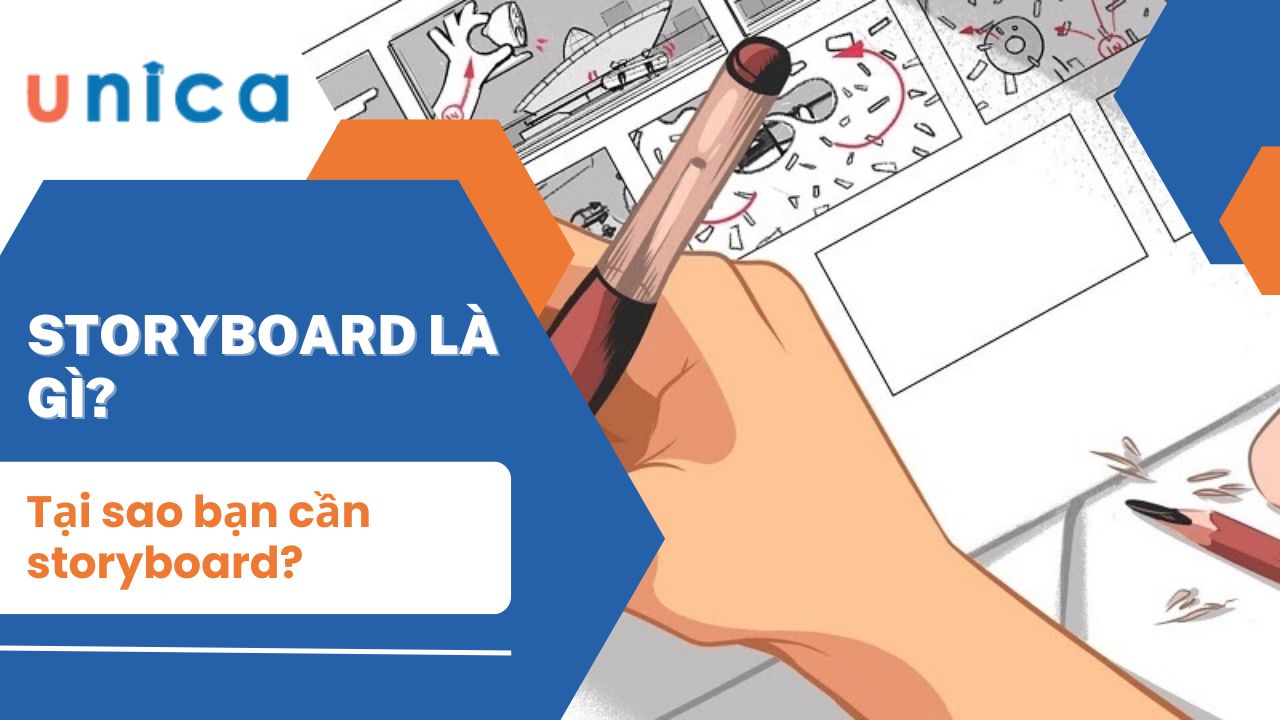
Storyboard là gì? - Tại sao bạn cần storyboard?
Nếu bạn đang muốn thử sức mình với lĩnh vực sản xuất phim ảnh, video hay dựng clip thì bạn nhất định phải làm quen để biết Storyboard là gì? Storyboard được xem là một trong những đoạn quan trọng trong quá trình sản xuất video mà rất nhiều người dù đã làm lâu năm trong nghề vẫn không hiểu rõ khái niệm cơ bản về nó. Bài viết sau đây Unica sẽ chia sẻ với bạn kiến thức Story board là gì? Cách vẽ Storyboard như thế nào cùng nhiều thông tin có liên quan khác. hãy khám phá nhé.
1. Storyboard là gì?
Storyboard chính là bảng phân cảnh, bao gồm một loạt những hình ảnh hay ghi chú về những gì đang diễn ra. Storyboard chứa nội dung câu chuyện mà bạn muốn kể đã được sắp xếp theo một trình tự nhất định. Storyboard được tạo ra để thể hiện diễn biến một câu chuyện nào đó thông qua các hình ảnh trong từng khung hình.
Storyboard chính là bảng phân cảnh cho mỗi cảnh qua
Hiểu một cách đơn giản, Storyboard chính là bản phác thảo cho mỗi cảnh quay video hoặc phim. Storyboard bao gồm cả quá trình hiệu chỉnh góc quay và ánh sáng. Nhờ có Storyboard mà bạn có thể thể hiện được sơ đồ bối cảnh, nhân vật, đường đi, góc máy, sắp xếp khung hình. Điều này giúp đảm bảo không bị thiếu bất cứ cảnh quay nào trong phim hay trong video. Storyboard cùng được coi là một phần của Digital Art vì bạn sẽ cần sử dụng công nghệ kỹ thuật số để sáng tạo các khung hình.
2. Tại sao bạn cần Storyboard khi sản xuất phim?
Tạo Storyboard đóng vai trò quan trọng, nhất là trong quá trình sản xuất phim. Nhờ có Storyboard mà quá trình làm phim được sản xuất dễ dàng hơn, tiết kiệm đáng kể thời gian. Cụ thể cách làm Storyboard mang đến những lợi ích sau:
2.1. Chia sẻ ý tưởng của bạn một cách tốt nhất
Tạo Storyboard tức là bạn phác thảo ý tưởng, nhờ đó mà người khác sẽ dễ hình dung, có cái nhìn chính xác và dễ hiểu hơn về sản phẩm của bạn. Với bảng vẽ Storyboard, không cần câu từ dài dòng bạn cũng có thể khái quát được ý tưởng và nội dung mà bạn muốn truyền tải với người khác. Tạo Storyboard giúp mọi người hiểu nhanh hơn mục đích, ý tưởng bạn muốn làm, tránh trường hợp “ông nói gà bà nói vịt” xảy ra.
Storyboard rất cần thiết trong quá trình làm phim để chia sẻ ý tưởng
2.2. Sản xuất phim dễ dàng hơn
Một bộ phim sẽ bao gồm rất nhiều phân cảnh ghép thành. Khi bạn sử dụng Storyboard bạn sẽ có thể dễ dàng phân biệt các phân cảnh với nhau. Với sự hỗ trợ của tạo Storyboard bạn sẽ nắm được kế hoạch sản xuất, thứ tự và những chi tiết nhỏ xung quanh cảnh quay bạn muốn. Như vậy, quá trình làm phim sẽ không bị đi chệch "đường ray ý tưởng" ban đầu.
2.3.Tiết kiệm thời gian
Thực tế mà nói Storyboard chỉ mất thời gian ở trong giai đoạn đầu, tức giai đoạn xây dựng kịch bản và ý tưởng mà thôi. Về sau bạn sẽ không phải tốn nhiều thời gian vừa quay vừa xem kịch bản vừa "bật" ý tưởng trong quá trình quay phim nữa.
2.4. Tận dụng tối đa ngân sách của bạn
Tạo Storyboard khi sản xuất phim sẽ giúp bạn tiết kiệm tối đa ngân sách. Bởi khi đã phác thảo được ý tưởng ban đầu cho mỗi cảnh quay sẽ đảm bảo trong quá trình làm phim sẽ không thiếu và không thừa bất cứ cảnh quay nào. Điều này giúp quá trình quay phim đi theo đúng lộ trình, không tốn kém chi phí cho những phần không cần thiết.
Tạo Storyboard khi sản xuất phim sẽ giúp bạn tiết kiệm tối đa ngân sách
3. Các bước để tạo ra một Storyboard
Cách viết Storyboard không khó, chỉ cần nắm rõ các bước cơ bản và đi theo lộ trình các bước đó là bạn có thể tạo Storyboard chất lượng. Cụ thể các bước tạo Storyboard là gì? Sau đây chúng tôi sẽ giải đáp cho bạn.
3.1. Bước 1 – Tạo một Timeline
Đầu tiên để tạo Storyboard bạn cần phải xác định được timeline. Tức là xác định xem video có độ dài bao lâu, bởi có những video có độ dài 10 phút nhưng cũng chỉ có video có độ dài khoảng vài giây. Dù là làm video dài hay ngắn thì ngay từ đầu bạn cũng phải xác định timeline rõ ràng, chú ý thời gian bắt đầu, thời gian kết thúc, vấn đề xảy ra, sản phẩm xuất hiện,...
Xác định một Timeline rõ ràng ngay từ khi bắt đầu
3.2. Bước 2 – Viết kịch bản và xác định các cảnh quay quan trọng
Tiếp theo trong quá trình vẽ Storyboard đó chính là xác định kịch bản và các cảnh quay quan trọng. Điều này sẽ giúp bạn biết bạn cần tập trung và tạo điểm nhấn của video vào đâu. Nếu là video quảng cáo sản phẩm, bạn có thể xác định cảnh quay quan trọng nhắm vào những tính năng nổi bật của sản phẩm. Còn nếu là video làm phim về những vấn đề đời thường, bạn có thể tập trung vào cảnh quay thể hiện vấn đề nhức nhối mà người xem có thể đồng cảm.
3.3. Bước 3 – Chọn công cụ Storyboarding
Bước tiếp theo trong quá trình tạo Storyboard đó là chọn công cụ Storyboarding. Có rất nhiều công cụ Storyboarding cho bạn lựa chọn, bạn có thể in các mẫu sẵn có trên google hoặc có thể sử dụng phần mềm tự làm theo ý mình. Một số phần mềm có thể hỗ trợ tốt cho bạn đó là: Adobe Illustrator, Adobe InDesign, Adobe Photoshop Sketch.
Khi tạo Storyboard đừng quên thiết lập khung hình thu nhỏ cùng kích thước với video của bạn nhé.
Chọn công cụ Storyboarding hỗ trợ
3.4. Bước 4 – Phác thảo hình ảnh
Bước tiếp theo cũng là bước quan trọng nhất trong cách làm Storyboard đó là phác thảo hình ảnh. Tại bước này, tuỳ vào khả năng vẽ của mỗi người mà sẽ tạo ra các ký tự và hình nền khác nhau để minh hoạ. Nếu không biết vẽ bạn có thể cắt dán hình ảnh sao cho mỗi cảnh trông trực quan và dễ hiểu nhất.
Khi phác thảo hình ảnh bạn không cần cố để vẽ một cách chi tiết vì điều đó sẽ tốn rất nhiều thời gian. Bạn chỉ cần phác thảo lên những hình ảnh đơn giản để người nhìn thấy được những gì đang xảy ra và hiểu được nhân vật trong khung hình hay bối cảnh trông như thế nào là được.
3.5. Bước 5 – Thêm tập lệnh
Bước cuối cùng trong quá trình vẽ Storyboard là thêm tập lệch. Bước này tức là bên dưới mỗi bức tranh bạn vừa phác thảo hãy viết phần kịch bản xuất hiện và ghi chú những gì đang xảy ra. Điều này sẽ giúp người xem, người nhìn hiểu được chính xác những gì sẽ xảy ra trong video của bạn.
Tại bước này bạn cũng có thể ghi chú rõ ràng về góc quay, chuyển động của máy ảnh hay thậm chí là cả chuyển tiếp giữa các cảnh quay để phục vụ cho quá trình sản xuất được tốt nhất.
Thêm tập lệnh phục vụ cho quá trình sản xuất được tốt nhất
Thành thạo phần mềm Adobe After Effect bằng cách đăng ký học online qua video ngay. Khóa học giúp bạn nắm vững kiến thức tổng quan, làm quen với After Effect. Đồng thời nắm được các hiệu ứng, công cụ và chức năng để từ đó tự tay dựng phim hoàn hảo.
[course_id:455,theme:course]
[course_id:713,theme:course]
[course_id:804,theme:course]
4. Tham khảo một số phần mềm vẽ Storyboard
Nếu kịch bản phim ngắn, việc bạn ngồi vẽ một Storyboard ra giấy là bình thường. Tuy nhiên, với những bộ phim kéo dài hàng chục tập thì cách làm như vậy thực sự không chuyên nghiệp và mất rất nhiều thời gian. Hiện nay, có rất nhiều phần mềm có thể thực hiện được việc vẽ Storyboard một cách nhanh chóng như:
4.1. Phần mềm Storyboarder
Storyboarder là một phần mềm giúp bạn dễ dàng hình dung ý tưởng và nhanh chóng vẽ ra bối cảnh câu chuyện. Khi sử dụng phần mềm này, bạn sẽ làm quen với giao diện thiết kế đơn giản gồm những công cụ để lên nhanh và xóa được mọi thứ bạn không cần.
Một số công cụ vẽ đơn giản của phần mềm bao gồm: Bút chì nhẹ để làm nhám, bút chì cứng cho bạn những đường kẻ mảnh, bút ghi chú, tẩy chì…
Giao diện phần mềm Storyboarder để vẽ Storyboard
Thêm nữa, phần mềm sẽ trang bị một bảng để bạn vẽ tranh và nhập dữ liệu lên bảng ở bên phải. Khi sử dụng phần mềm này bạn có thể kết hợp với cả phần mềm dựng phim học After Effect để cho ra những ý tưởng trực quan.
4.2. Phần mềm Boardfish
Boardfish là phần mềm được dùng để thiết kế những phân cảnh rõ ràng, giúp bạn ngay lập tức lắp ráp được các đối tượng thành một bố cục chuyên nghiệp. Cho dù bạn vẽ bằng cách vẽ thường, chụp ảnh, tạo mô hình 3D,... thì phần mềm đều sẽ “cách mạng hóa” để cho bạn lắp ráp bố cục cuối cùng.
Với quy trình vẽ Storyboard đơn giản chỉ bằng những thao tác kéo và thả hình ảnh từ Finder để tạo bảng. Sau đó các bảng được sắp xếp lại với nhau, xóa hoặc ẩn với chế độ tự động. Ngoài ra, mỗi bảng vẽ sẽ có tối đa 4 định vị chú thích để bạn ghi chú.
Tuy nhiên, phần mềm này chỉ định dạng được một số tệp tiêu chuẩn bao gồm: JPEG, PNG, TIFF và PDF và có khả năng nhập các tệp Illustrator của logo cho trang tiêu đề và đầu trang/chân trang. Các bố cục còn được tùy chỉnh để lưu được dưới dạng mẫu đặt sẵn. Cuối cùng khi bạn xuất bảng, bạn chỉ cần chuyển sang file PDF hoặc in trực tiếp từ Boardfish.
Ví dụ minh họa bối cảnh vẽ trong phần mềm Boardfish
4.3. Toon Boom Storyboard Pro
Toon Boom Storyboard Pro là một phần mềm giúp bạn tạo Storyboard chất lượng cao đang được nhiều người tin dùng. Phần mềm tổng hợp cả chức năng sketching (kí hoạ) lẫn diễn hoạt cho phép bạn phác thảo Storyboard và xem thử cách nó diễn hoạt một cách linh hoạt hơn bao giờ hết.
Hiện nay, hầu hết các công ty quảng cáo đều đang ưa chuộng sử dụng Toon Boom Storyboard Pro để hỗ trợ hoạ sĩ vẽ Storyboard trong những dự án nhỏ. Ngoài ra, Storyboard còn giúp biên kịch dễ dàng chuyển đổi giữa bản phác thảo và kịch bản, nhờ đó giúp theo dõi chính xác từng chuyển cảnh, phân cảnh và hành động của nhân vật.
>>> Xem thêm: Post production là gì? Quy trình thực hiện Post production
4.4. Adobe Photoshop
Nếu bạn đang tìm kiếm một phần mềm học vẽ Storyboard đơn giản, hãy tham khảo ngay phần mềm Adobe Photoshop. Đây là một phần mềm thiết kế đồ họa khá phổ biến được phát hành bởi Adobe Systems đang có số lượng người dùng đông đảo. Adobe Photoshop cung cấp nhiều tính năng chỉnh sửa phong phú trên vector, pixel,... cho phép người dùng vẽ, dựng video thông minh.
Học vẽ Storyboard với Adobe Photoshop đơn giản
Không chỉ hỗ trợ vẽ, dựng Storyboard, phần mềm còn cho phép bạn sử dụng mẫu Storyboard có sẵn miễn phí, tạo layer trực tiếp trên các mẫu ảnh thật. Ngoài ra, Adobe Photoshop còn hỗ trợ người dùng xuất file vô cùng sắc nét và chất lượng.
4.5. Storyboard Fountain
Fountain là phần mềm vẽ Btoryboard dành riêng cho hệ điều hành MacOS. Để sử dụng Storyboard Fountain, bạn có thể tải dễ dàng từ trang web chính thức và sau đó có thể dùng miễn phí. Storyboard Fountain được đánh giá là có các công cụ hoạt động khá hiệu quả trong việc chuyển cảnh. Với phần mềm này, bạn có thể chọn những cảnh cần chỉnh sửa nhanh, chạy demo hoặc sắp xếp lại chúng mà không làm thay đổi những phân đoạn còn lại.
Do chỉ tương thích với hệ điều hành MacOS nên Storyboard Fountain có người sử dụng ít hơn những phần mềm khác. Thật tiếc vì một phần mềm đáng để trải nghiệm như Storyboard Fountain mà người dùng Windows và Linux chưa có cơ hội trải nghiệm.
Fountain là phần mềm vẽ Btoryboard dành riêng cho MacOS
4.6. Phần mềm Boords
Thêm một phần mềm tạo Storyboard chất lượng mà bạn có thể lựa chọn đó là Boords. Đây là một phần mềm sử dụng trực tuyến của thương hiệu SaaS hoạt động trên nền tảng chuyên tạo Storyboard. Phần mềm Boords cung cấp hàng loạt những template miễn phí và đa dạng công cụ cho bạn thỏa sức sáng tạo Storyboard.
Không chỉ dừng lại ở đó, Boords còn có đa dạng nhiều kích cỡ khung, template miễn phí và công cụ animatic hoạt động hiệu quả. Thêm vào đó, phần mềm còn cho phép bạn làm việc với khách hàng, họ có thể đăng nhập vào dự án và để lại trực tiếp bình luận ngay trên máy tính của bạn.
Phần mềm Boords hiện đang được rất nhiều người sử dụng bởi nó có mức giá hợp lý và hỗ trợ trên hầu hết các hệ điều hành.
4.7. FrameForge
FrameForge là phần mềm tạo Storyboard được đánh giá rất cao trong quá trình làm video/ làm phim ảnh. Nếu bạn đang muốn tạo Storyboard mà không biết nên sử dụng phần mềm nào thì FrameForge chính là gợi ý dành cho bạn.
FrameForge là phần mềm tạo Storyboard được đánh giá rất cao
Điểm nổi trội nhất của phần mềm FrameForge đó chính là tập trung sâu vào phân đoạn kịch bản. Phần mềm cho phép người dùng chuyển kịch bản từ những ứng dụng khác như: Final Draft,... Nhờ đó bạn có thể dễ dàng xem xét và bao quát cốt truyện một cách tốt nhất.
Phần mềm làm phim FrameForge cực phù hợp với các bạn hoạt động trong ngành phim điện ảnh mà không muốn tốn kém chi phí đầu tư.
4.8. After Effects
After Effects là một phần mềm đã quá nổi tiếng trong cộng đồng làm phim mà có lẽ không ai là không biết đến. Phần mềm cho phép bạn chỉnh sửa hoặc thay thế dễ dàng bất cứ thứ gì trên màn hình. Với After Effects bạn cũng có thể đưa sự sống động vào khung hình phác thảo, sau đó chuyển tất cả sang một bản animatic cuối cùng.
Để sử dụng hết tất cả các tính năng của phần mềm After Effects bạn sẽ phải trả phí. Tuy nhiên với những gì mà After Effects cung cấp và hỗ trợ cho bạn thì mức giá đó hoàn toàn hợp lý.
4.9. Clip Studio Paint
Clip Studio Paint là phần mềm hỗ trợ vẽ Storyboard đang rất được yêu thích hiện nay, phần mềm tương thích với hệ điều hành Windows và MacOS. Sử dụng Clip Studio Paint bạn có thể sắp xếp các khung hình theo phong cách truyện tranh manga. Đồng thời, nhiều hoạ sĩ còn sử dụng phần mềm để vẽ và sắp xếp các trang truyện theo đúng ý tưởng của mình.
Clip Studio Paint là phần mềm hỗ trợ vẽ Storyboard đang rất được yêu thích
Với phần mềm Clip Studio Paint, bạn còn có thể thiết kế template và sử dụng nó nhiều lần giúp tạo Storyboard nhanh chóng. Tại thời điểm hiện tại, Clip Studio Paint đang là phần mềm thiết kế đồ hoạ tốt nhất trên thị trường với mức giá rất đáng để sử dụng.
4.10. Storyboard That
Storyboard That là một phần mềm hoạt động trên nền tảng web, hỗ trợ bạn tạo Storyboard đơn giản cùng lời thoại, hình ảnh một cách dễ dàng. Sử dụng Storyboard bạn có thể sắp xếp những câu chuyện của mình một cách nhanh chóng. StoryboardThat cung cấp những mẫu có sẵn, bạn có thể tận dụng những mẫu đó để tạo Storyboard.
Điểm hạn chế của StoryboardThat đó là bạn không thể tự sáng tạo, nó không cho phép vẽ thêm ngoài mà chỉ có thể sử dụng mẫu ảnh có sẵn. Vì vậy nó không phù hợp với hoạ sĩ, nó chỉ thích hợp cho mục đích lên ý tưởng hoặc lên kế hoạch nhanh.
Storyboard That là một phần mềm hoạt động trên nền tảng web
4.11. Phần mềm OpenToonz
OpenToonz là một phần mềm thiết kế đồ hoạ ấn tượng không tính phí rất được ưa chuộng. Phần mềm này được thiết kế dựa trên phần mềm đồ hoạ 2D – Toonz, được thiết lập bởi Studio Ghibli. Phần mềm OpenToonz cho phép bạn tạo Storyboard chuyên nghiệp giúp kết nối câu chuyện đầy tính sáng tạo. Sử dụng phần mềm bạn có thể kết nối các cảnh với nhau, sắp xếp câu chuyện thành một biểu đồ logic.
OpenToonz hỗ trợ chạy mượt và ổn định trên cả 2 nền tảng là Windows và MacOS. Hiện nay, OpenToonz đang được nâng cấp thêm các tính năng mới.
4.12. Phần mềm vẽ Storyboard Krita
Krita là một phần mềm vẽ Storyboard được cộng đồng hoạ sĩ ưu ái lựa chọn. Hiện nay, Krita đang được đánh giá là phần mềm đồ hoạ phát triển nhanh chóng nhất trên thị trường hiện nay. Với hàng trăm loại brush miễn phí cùng hàng loạt bài hướng dẫn cho người mới sử dụng, Krita không chỉ giúp bạn vẽ Storyboard nhanh chóng mà còn giúp vẽ đồ hoạ số.
Ưu điểm của Krita là miễn phí, tương thích với đa dạng nền tảng cả Mac, Windows và Linux. Vì vậy mà Krita được giới đồ hoạ khuyến khích nên trải nghiệm.
Krita là một phần mềm vẽ Storyboard được cộng đồng hoạ sĩ ưu ái lựa chọn
4.13. Phần mềm tạo Storyboard Plot
Plot cho phép bạn vẽ hoặc thêm các khung hình vào Storyboard của mình. Bạn có thể tạo các khung hình tĩnh hoặc cảnh quan động để trình bày ý tưởng và diễn biến câu chuyện. Không chỉ vậy, Plot còn cho phép bạn sắp xếp và điều chỉnh các khung hình trong Storyboard của mình theo trình tự thời gian hoặc cố định. Với Plot bạn có thể thay đổi thứ tự, chỉnh sửa thời lượng, và thêm chú thích hoặc mô tả cho từng khung hình.
Sau khi hoàn thành, phần mềm cho phép bạn chia sẻ và xuất bản Storyboard của mình dưới dạng file hình ảnh hoặc video. Bạn có thể chia sẻ nó với đồng đội, khách hàng hoặc đối tác để thu thập phản hồi và truyền đạt ý tưởng của bạn một cách rõ ràng và dễ dàng.
Plot cho phép bạn vẽ hoặc thêm các khung hình vào Storyboard của mình
4.14. Phần mềm TVPaint
TVPaint là một phần mềm đồ họa mạnh mẽ được sử dụng rộng rãi trong ngành hoạt hình và truyền thông. Mặc dù TVPaint chủ yếu được sử dụng để vẽ và làm hoạt hình, nó cũng có thể được sử dụng để tạo Storyboard.
TVPaint cung cấp các công cụ vẽ mạnh mẽ, cho phép bạn tạo và chỉnh sửa các khung hình trong Storyboard một cách chi tiết và sáng tạo. Bạn có thể vẽ các khung hình tĩnh, tạo chuyển động và thậm chí áp dụng các hiệu ứng đặc biệt để tạo ra các cảnh quan và diễn biến trong câu chuyện.
Một ưu điểm nổi bật của TVPaint đó là khả năng tích hợp tốt với quy trình làm hoạt hình. Bạn có thể sử dụng các bức tranh và khung hình từ Storyboard của mình để tạo hoạt hình chính xác và nhất quán. Việc sử dụng cùng một phần mềm để tạo Storyboard và làm hoạt hình giúp tăng tính nhất quán và tiết kiệm thời gian trong quá trình làm việc.
Phần mềm TVPaint đang được ứng dụng rộng rãi trong ngành hoạt hình và truyền thông
5. Lời khuyên khi tạo Storyboard
Khi quá trình vẽ Storyboard hiệu quả bạn cần chú ý một số lời khuyên sau:
- Trước khi bắt đầu tạo Storyboard, hãy hiểu rõ câu chuyện mà bạn muốn kể. Bao gồm: nhân vật, câu chuyện, cảnh quan, diễn biến,... để có thể truyền đạt ý tưởng và thông điệp một cách rõ ràng và nhất quán trong Storyboard.
- Xác định cấu trúc và luồng truyện mà bạn dựng lên. Điều này nhằm mục đích đảm bảo việc sắp xếp nội dung trên Storyboard một cách mạch lạc và thống nhất với nhau.
- Đảm bảo rằng các khung hình trong Storyboard có sự tương đồng và liên kết với nhau. Bạn nên sử dụng các yếu tố hình ảnh, chuyển động và góc nhìn để tạo sự liên kết và đồng nhất giữa các khung hình.
- Storyboard nên được tạo đơn giản và rõ ràng, tránh quá phức tạp để người xem có thể hiểu rõ và tham gia vào quá trình sản xuất.
- Nếu bạn muốn tạo một infographic video, hãy thêm các biểu đồ và đồ thị liên quan để đánh đúng vào tâm lý người xem.
6. Kết luận
Trên đây là toàn bộ thông tin về Storyboard là gì? Cách vẽ Storyboard như thế nào. Các bạn hãy tham khảo thật kỹ để quá trình làm video/ sản xuất phim mang lại hiệu quả cao nhất nhé. Bạn đọc quan tâm những khóa học dựng video, thiết kế của chúng tôi hãy nhanh tay click vào website Unica để tìm hiểu chi tiết và lựa chọn cho mình khóa học hay nhất nhé!
Chúc bạn thành công!
09/11/2019
10940 Lượt xem

8 Phần mềm thay đổi tốc độ video cực kỳ chuyên nghiệp
Bạn muốn chuyển đổi video của mình đang chậm thành nhanh, từ 10 giây xuống 5 giây nhưng không muốn cắt bất cứ chi tiết nào trong video. Để giải quyết vấn đề này, UNICA sẽ giới thiệu 8 phần mềm thay đổi tốc độ video miễn phí, chuyên nghiệp sử dụng đơn giản có trong khóa học edit video. Mời các bạn cùng Unica tham khảo ngay nhé!
Phần mềm thay đổi tốc độ video trên máy tính
Với những bạn thường xuyên cần sử dụng máy tính để thiết kế thì có thể tham khảo ngay một số phần mềm chỉnh tốc độ như sau:
1. Phần mềm thay đổi tốc độ video Free Speed Video
Free Speed Video là một phần mềm được phát triển trên nền tảng cho phép người dùng điều chỉnh tốc độ phát lại các video của một tập tin media. Phần mềm này có khả năng làm tăng tốc độ và chậm lại của video ở nhiều định dạng khác nhau.
Ảnh minh họa làm tăng tốc độ video Online trên phần mềm Free Speed Video
Phần mềm này được nhiều người sử dụng phổ biến bởi nó có khả năng thay đổi tốc độ của bất kỳ một video nào được điều chỉnh trong vòng vài giây và được điều khiển một cách logic khi sử dụng. Tuy nhiên, phần mềm chỉ hỗ trợ ngôn ngữ tiếng Anh và là phiên bản không có sẵn.
Tính năng ưu việt nhất là làm cho tốc độ video thay đổi theo ý muốn người sử dụng với những thao tác đơn giản thông qua các tập tin, tổng thời gian chạy, tốc độ muốn phát lại (nếu có). Khi bạn đã chọn được chính xác tốc độ muốn thay đổi thì quá trình chuyển đổi sẽ bắt đầu.
Đây là một phần mềm thay đổi tốc độ video miễn phí hoạt động trên hệ điều hành Windows XP và 10.
2. Phần mềm Aimersoft Video Editor
Đây là một phần mềm chỉnh sửa và tăng tốc video online dễ sử dụng. Aimersoft Video Editor cho phép bạn tạo ra bất cứ bộ phim nào từ tập video, âm thanh và hình ảnh chỉ với vài cú nhấp chuột. Bởi vậy, việc tạo ra những bộ phim trở nên đơn giản và nhanh chóng, dễ dàng hơn bao giờ hết. Những tính năng chính của phần mềm này có thể kể tới đó là:
- Hỗ trợ nhiều định dạng video như là MOV, JPG, BMP, MP3, AVI, WMV, MP4, WMA,...
- Sao chép, cắt ghép, trim và dán đoạn video
- Tăng tốc độ video
- Thiết lập hiệu ứng Fade-in/out
- Thêm hình mờ văn bản
-...
Khi sử dụng Aimersoft Video Editor để thiết kế video, bạn có thể chuyển đổi video sang nhiều thiết bị như iPhone, iPad, iPod, PSP, Xbox 360, điện thoại thông minh,... Ngoài ra, bạn cũng có chi sẻ video được chỉnh sửa trên YouTube hoặc Facebook.
Học cách tăng tốc độ Video thông qua phần mềm Aimersoft Video Editor
3. Web chỉnh tốc độ Video Online với Kapwing
Phần mềm thay đổi tốc độ video tiếp theo chúng tôi muốn giới thiệu đó là Kapwing. Phần mềm làm video ảnh này sở hữu tới 13 công cụ chỉnh sửa video như là:
- Meme Maker: Cho phép tạo video chế từ hình ảnh, ảnh GIF và video.
- Add Subtitles: Chèn phụ đề vào video.
- Reverse video: Tạo video với hiệu ứng tua ngược.
- Video Collage: Cho phép tạo video dạng cắt dán với hai mẫu là Side by side (đối xứng cạnh nhau), Top and bottom (trên và dưới).
- Montage Maker: Cho phép tạo clip trình chiếu gồm hình ảnh, GIF và cả video.
- Video Filters: Thêm hiệu ứng màu cho video với nhiều bộ lọc màu và tinh chỉnh bên trong.
- Image to video: Cho phép tạo video từ hình ảnh với tỉ lệ và thời lượng tùy chọn.
- Resize video: Cho phép chỉnh sửa kích thước video theo nhiều tỉ lệ như Facebook, YouTube, Instagram để chia sẻ.
- Loop video: Cho phép tạo video lặp lại liên tục với thời lượng gấp 10 lần.
- Stop Motion Maker: Thêm hiệu ứng chuyển động chậm (Stop motion) vào video.
- Trim video: Công cụ cắt video, bạn nhập nhập thời lượng cắt bắt đầu (Start) và kết thúc (End).
- Mute video: Cho phép tắt âm thanh trong video, sau khi tải lên video sẽ được tắt tiếng sẵn.
- Sound Effects Maker: Thêm hiệu ứng âm thanh đặc biệt vào video.
Kapwing là trang Web chỉnh tốc độ Video Online tốt nhất hiện nay
Trở thành chuyên gia video bằng cách đăng ký học online qua video ngay. Khoá học giúp bạn làm quen với các phần mềm làm video. Và tất tần tật những kiến thức về kỹ năng chỉnh sửa video từ cơ bản đến nâng cao. Từ đó, có cơ hội nghề nghiệp tốt hơn.
[course_id:1181,theme:course]
[course_id:355,theme:course]
[course_id:1432,theme:course]
4. Chỉnh sửa tốc độ video online với Website Clideo
Cildeo là một trong những web tua nhanh video trực tuyến miễn phí được nhiều người dùng lựa chọn. Website này cung cấp các tính năng chỉnh sửa Video bao gồm: tua chamak, tua chậm video online, cắt Video, nén Video, hợp nhất Video, công cụ điều chỉnh tốc độ video vô cùng dễ dàng.
Ưu điểm của Website này là nó có thể hỗ trợ nhiều định dạng khác nhau như MP4, 3GP, AVI và dễ dàng điều chỉnh Video từ 0.25x đến 4x.
Giao diện của Webiste Clideo
5. Phần mềm thay đổi tốc độ Video Online Ezgif
Ezgif là một trong những phần mềm điều chỉnh tốc độ Video Online mà bạn không nên bỏ qua. Phần mềm này cung cấp công cụ thay đổi tốc độ Video miễn phí, đồng thời hỗ trợ người dùng tăng tốc và giảm tốc tốc độ của Video một cách nhanh chóng nhất.
Ưu điểm của phần mềm này là nó có thể tùy chọn giữ âm thanh gốc, thay đổi tốc độ âm thanh hoặc tắt âm thanh. Ngoài ra, nó còn cung cấp nhiều công cụ chỉnh sửa Video hữu ích như xoay Video, cắt Video, thay đổi kích thước Video, làm chậm video online.
Phần mềm thay đổi tốc độ video trên iphone
Đối với iphone, bạn có thể dùng một số phần mềm chuyên dụng như là KineMaster, iMove và Capcut để thay đổi tốc độ của video. Chi tiết từng phần mềm như sau:
1. Phần mềm chỉnh tốc độ video KineMaster
KineMaster là phần mềm thay đổi tốc độ videoa dành cho iOS 11.4 trở lên và Android 5.0 trở lên. Các tính năng nổi bật của phần mềm chỉnh sửa video chuyên nghiệp này có thể kể tới đó là:
- Hỗ trợ xuất video lên đến 4k 30fps giúp tăng độ sắc nét, mượt mà và chi tiết của video.
- Ghép nhạc, lồng tiếng và tạo hiệu ứng âm thanh phù hợp cho video.
- Chỉnh sửa như cắt, ghép, thêm hiệu ứng âm thanh và nhạc vào video
- Sở hữu nhiều bộ lọc màu, đa dạng tuỳ chỉnh chuyên nghiệp, hỗ trợ người dùng tùy chỉnh và sáng tạo theo ý mình.
Với bản KineMaster Pro, bạn có thể tìm cộng tác và chia sẻ video của mình trên mạng xã hội. Bởi vậy, ứng dụng này rất phù hợp với những người bán hàng, quảng cáo và nhiều ngành nghề khác, bạn sẽ thỏa thích sáng tạo những ý tưởng của mình.
KineMaster là phần mềm thay đổi tốc độ videoa dành cho iOS 11.4 trở lên và Android 5.0 trở lên
2. Chỉnh sửa tốc độ video với iMovie
Đối với những nền tảng như macOS 10.15.6 trở lên, iOS 14.0 trở lên thì có thể sử dụng phần mềm iMovie để thay đổi tốc độ video. 5 chức năng chính của phần mềm chỉnh sửa video chuyên nghiệp này có thể kể tới đó là:
- Tạo intro theo phong cách Hollywood cho video của bạn.
- Tạo video, phim với hình ảnh chất lượng 4K và HD đẹp và độc đáo.
- Dễ dàng chỉnh sửa phim, video với công cụ chỉnh sửa mạnh mẽ như cắt ghép video, chỉnh sửa màu sắc.
- Dễ dàng lồng ghép và tủy chỉnh âm thanh với hơn 80 bản nhạc phim.
- Cắt ghép và xoay video. Người dùng có thể ghi âm lời nói của mình để chèn vào video.
- Thay đổi tốc độ trong video với các hiệu ứng chuyển động nhanh, chuyển động chậm.
- Chia sẻ trực tiếp video với bạn bè và mọi người ở độ phân giải 4K.
Đối với những nền tảng như macOS 10.15.6 trở lên, iOS 14.0 trở lên thì có thể sử dụng phần mềm iMovie
3. Phần mềm tăng tốc độ video Capcut
Phần mềm thay đổi tốc độ video cuối cùng chúng tôi muốn giới thiệu tới bạn đó là Capcut. Không chỉ có thể dùng cho Iphone, Capcut còn có thể dùng cho hệ điều hành Android. Để thay đổi tốc độ trên video, bạn cần tải capcut về máy rồi làm theo các hướng dẫn sau:
- Bước 1: Mở phần mềm Capcut, nhấn vào "Dự án mới".
- Bước 2: Chọn video cần chỉnh sửa, rồi nhấn nút "Thêm".
- Bước 3: Kéo thanh công cụ bên dưới, nhấn vào nút "Tốc độ".
- Bước 4: Chọn một trong hai hiệu ứng là "Bình thường" hoặc "Uốn cong". Chỉnh tốc độ mà bạn muốn.
- Bước 5: Nhấn nút Play để kiểm tra trước khi xuất file. Nhấn dấu V để lưu video.
- Bước 6: Nhấn vào dấu mũi tên trên cùng bên phải màn hình để lưu video.
Chỉnh tốc độ với capcut
Như vậy thông qua bài viết trên đây, Unica đã cùng bạn tìm hiểu về một số phần mềm thay đổi tốc độ Video vô cùng hiệu quả. Với những app chỉnh tốc độ Video này, bạn có thể tự mình tạo ra những bộ phim đơn giản nhất với thời lượng chưa đến 60 phút. Nếu muốn biết thêm những kiến thức liên quan về chỉnh sửa video, mời bạn truy cập vào website của Unica.
09/11/2019
7467 Lượt xem
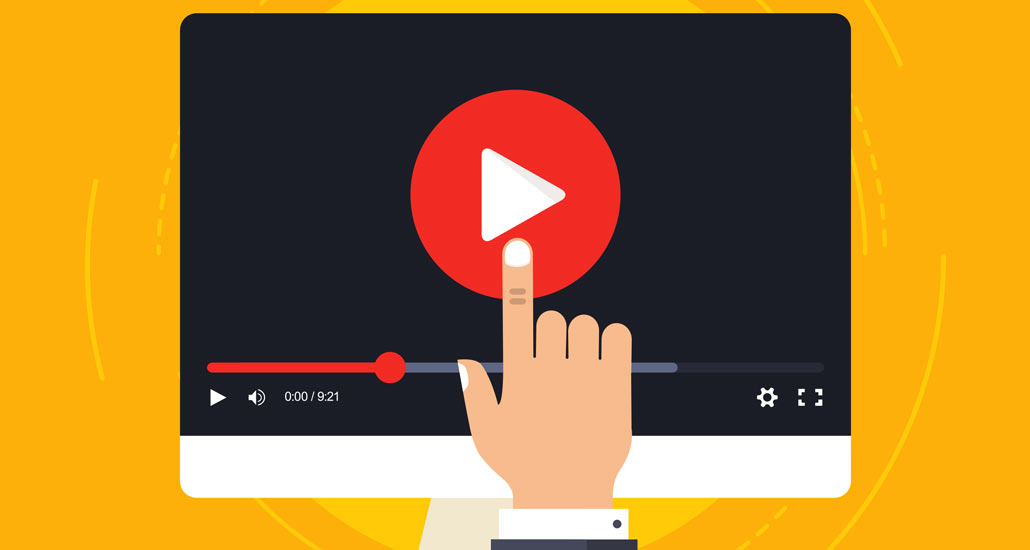
Điểm mặt các phần mềm làm intro “cực chất”
Bạn thường xem YouTube, xem phim và ấn tượng bởi phần mở đầu vô cùng độc đáo của nhiều YouTuber, nhà làm phim nổi tiếng? Bạn muốn làm theo nhưng gặp khá nhiều khó khăn vì không biết có những phần mềm làm intro nào? Trong bài viết dưới đây, UNICA sẽ giới thiệu cho bạn top những phần mềm làm intro video mà dù bạn là dân nghiệp dư vẫn có thể làm được.
Phần mềm làm intro Camtasia Studio
Nếu bạn tìm hiểu các intro video thì chắc hẳn phần mềm Camtasia Studio được nhắc đến rất nhiều. Bởi vì, phần mềm này làm intro khá nổi tiếng. Nó là ứng dụng chuyên nghiệp giúp cho người dùng có thể ghi lại các thao tác trên màn hình máy tính, xem lại hoặc chia sẻ nó với bạn bè hoặc người hướng dẫn.
>>> Xem ngay: Render video là gì? Những phần mềm Render Video “hot” nhất
Phần mềm Camtasia Studio làm intro chuyên nghiệp và đơn giản
Khi bạn sử dụng phần mềm này làm intro, bạn có thể dễ dàng thu lại, biên tập và xuất bản các ấn phẩm video, clip ở nhiều định dạng khác nhau. Nhờ có phần mềm, bạn sẽ tạo được một đoạn intro mở đầu cực chất thu hút người xem.
Ngoài ra, ứng dụng còn cung cấp cho bạn một bộ công cụ để ghi lại hình ảnh từ màn hình máy tính hoặc thiết lập ghi âm. Các hiệu ứng màn hình, hình ảnh nổi bật từ máy ảnh sẽ mang đến cho bạn những video chất lượng cao.
Công cụ intro video trực tuyến Vipid Basic
Đây là một phần mềm làm intro trực tuyến, sử dụng khá đơn giản nên bạn có thể tạo ra những đoạn intro video ấn tượng. Với việc đăng nhập vào ứng dụng, bạn chỉ cần đăng ký tài khoản và sử dụng trực tiếp trên website mà không cần phải download hay trả phí sử dụng.
Phần mềm Vipid hỗ trợ người dùng với nhiều chủ đề khác nhau, nhằm phát huy tối đa tính sáng tạo. Có 3 dạng chủ đề chính là:
- Famous Themes: Đây là dạng chủ đề lấy ý tưởng intro từ các bộ phim nổi tiếng và bom tấn của các hãng phim nổi tiếng.
Phần mềm Vipid hỗ trợ người dùng rất nhiều chủ đề khác nhau khi sử dụng
- Original Themes: Các chủ đề được tổng hợp từ các channel ID trực tuyến hoặc các video quảng cáo.
- Parody Themes: Các chủ đề này được biến tấu để sử dụng trong các video làm quà tặng.
Hơn nữa, phần mềm này giúp nhà thiết kế có thể tiếp cận với một nền tảng công nghệ cao cấp của phim điện ảnh Hollywood. Cách sử dụng phần mềm khá đơn giản do phần mềm này đã được mã hóa và tích hợp công nghệ trên giao diện web cho người dùng dễ dàng intro video. Thêm nữa, phần mềm này hoàn toàn miễn
phí, nghĩa là bạn có thể tạo ra nhiều đoạn intro mà không cần phải trả bất cứ đồng nào cho nhà phát triển.
Phần mềm intro 3D BluffTitler
Đây là một phần mềm biên tập tạo tiêu đề cho phim, bạn có thể sử dụng để dựng những video có độ dài ngắn với hiệu ứng tiêu đề hấp dẫn và mang phong cách, màu sắc của chính bạn. Bạn có thể tạo được những đường viền quanh tiêu đề, xoay chữ trong không gian 3D, hiệu ứng ánh sáng, tuyết rơi, chèn các file âm thanh, hình ảnh chất lượng cao. Một ưu điểm nữa của phần mềm là nó có khả năng render video ở chế độ HD nhưng chỉ ở 2 định dạng flash hoặc MPEG.
Phần mềm làm intro này có khá nhiều ưu điểm và tính năng chất lượng nên nó được nhà phát triển tính phí khi cài đặt. Vì vậy, bạn cần dùng bản dùng thử trước khi có ý định mua.
Biteable
Bạn có thể sử dụng làm intro bằng website online với phần mềm Biteable. Cách sử dụng khá đơn giản, bạn chỉ cần đăng nhập tài khoản bằng Gmail hoặc Facebook để được cấp quyền sử dụng những tính năng của Biteable hoàn toàn miễn phí.
Phần mềm trực tuyến này cung cấp rất nhiều các đoạn intro video quảng bá thương hiệu nổi tiếng, các sản phẩm, dịch vụ một cách hiệu quả, chuyên nghiệp.
Flixpress
Đây là một trong những website làm intro video online hiệu quả và cực kì có tiếng trong những năm trở lại đây. Flixpress hỗ trợ cho người dùng sản xuất các intro cao cấp chỉ với vài thao tác đơn giản trên Laptop.
Dù bạn thích các đoạn intro phức tạp hay đơn giản thì Flixpress đều có thể đáp ứng một cách hoàn hảo. Với những hỗ trợ về template miễn phí, nội dung thư viện phong phú, bạn tha hồ biến các layout, văn bản… tạo ra video với tốc độ “chóng mặt”.
Intro Cave
Đây là một phần mềm làm intro trực tuyến với hàng nghìn những mẫu intro độc đáo, phục vụ người dùng trong quá trình design. Giao diện sử dụng của phần mềm online này khá đơn giản, bạn chỉ việc vào trang phần mềm và lựa chọn những intro mẫu mà mình yêu thích và chỉnh sửa theo hướng dẫn của bản thân rồi download về và sử dụng.
>>> Xem ngay: Cách làm Intro cho video online miễn phí đơn giản nhất
Intro Cave phần mềm intro trực tuyến, miễn phí
Phần mềm After Effect
Nếu bạn biết đến một phần mềm Ae chỉ dùng để dựng phim, làm kỹ xảo đồ họa thì thật đáng tiếc cho tính năng làm intro của nó. Bạn có thể làm ra được những đoạn intro chất, chất lượng ngay trực tiếp trên phần mềm After Effects.
UNICA hy vọng, bài viết về phần mềm làm intro ở trên sẽ có ích cho bạn trong quá trình làm video chuyên nghiệp.
08/11/2019
1495 Lượt xem



